佳能打印机维修手册:iP2800系列简明维修手册
佳能全系列数码机维修手册
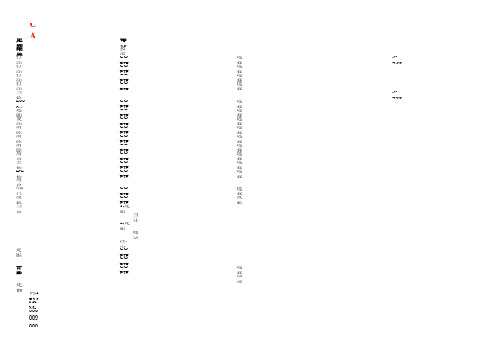
CANON 佳能 iR5000/iR6000 数码复印机维修/调整定期维修周期每25万印张进行一次维修程序模式进入法:按面板操作部的用户方式(星号"*")键→同时按住数字键"2"和"8"→再按面板操作部的用户方式(星号"*")键打印维修模式一览表COPIER>FUNCTION>MISC-P>P-PRINT选择P-PRINT,显示反转后按OK键,打印出打印维修模式一览表5-74T打印操作面板的按键输入记录COPIER>FUNCTION>MISC-P>KEY-HIST选择KEY-HIST,显示反转后按OK键,打印出操作面板的按键输入记录打印维修模式的卡纸记录/出错代码记录COPIER>FUNCTION>MISC-P>HIST-PRT选择HIST-PRT,显示反转后按OK键,打印出维修模式的卡纸记录/出错代码记录打印用户模式一览表COPIER>FUNCTION>MISC-P>USER-PRT选择USER-PRT,显示反转后按OK键,打印出用户模式一览表当检测到E000~E004定影故障时,自动切断定影灯交流电源供电继电器RL1,机器停止运行并显示出故障码E000~E0045-72TE000~E004定影故障码清除:COPIER>FUNCTION>CLEAR>ERR选择ERR,当显示反转后按OK键盘,再将主电源开关OFF/ON 清除故障码选购件复印控制计数器 E032清除:COPIER>FUNCTION>CLEAR>ERR选择ERR,当显示反转后按OK键盘,再将主电源开关OFF/ON 清除故障码复印数据控制器通信不良 E717清除:COPIER>FUNCTION>CLEAR>ERR选择ERR,当显示反转后按OK键盘,再将主电源开关OFF/ON 清除故障码清除维修模式的后备数据COPIER>FUNCTION>CLEAR>SERVICE选择SERVICE,显示反转后按OK键;OFF/ON主电源开关清除卡纸记录COPIER>FUNCTION>CLEAR>JAN-HIST选择JAM-HIST,显示反转后按OK键;OFF/ON主电源开关清除出错记录COPIER>FUNCTION>CLEAR>ERR-HIST选择ERR-HIST,显示反转后按OK键;OFF/ON主电源开关用户模式设定的[系统管理]密码的清除COPIER>FUNCTION>CLEAR>PWD-CLR选择PWD-CLR,显示反转后按OK键;OFF/ON主电源开关主控板计数的维修计数器的清除COPIER>FUNCTION>CLEAR>CNT-MCON选择CNT-MCON,显示反转后按OK键;OFF/ON主电源开关DC控制板计数的维修计数器的清除COPIER>FUNCTION>CLEAR>CNT-DCON选择CNT-DCON,显示反转后按OK键;OFF/ON主电源开关用户模式设定的[规格设定/密码模式/部门ID/模式记忆等]后备数据的清除COPIER>FUNCTION>CLEAR>MMI选择MMI,显示反转后按OK键;OFF/ON主电源开关废粉计数器清除COPIER>COUNTER>MISC>WST-TNR废粉处理后该计数器要清除当出现"E005"或更换定影清洁卷筒纸1,定影清洁卷筒纸余量传感器PS45动作后,显示无清洁卷筒纸的预告,不更换清洁卷筒纸还可进行清洁卷筒纸的驱动,当计数(COPIER>COUNTER>MISC>FX-WEB)达2000(相当A4纸3000张)后超时即显示"E005"2,定影清洁卷筒纸驱动电磁铁拉动清洁卷筒纸动作计数器(COPIER>COUNTER>DRBL-1>FX-WEB)超过(30万张)显示无清洁卷筒纸的预告注:定影清洁纸少时在基本画面出现警告提示,可用COPIER>OPTION>USER>WEB-DISP设定:0:OFF;1:ON,出现警告提示定影清洁卷筒纸故障码“E005”清除COPIER>COUNTER>MISC>FX-WEBCOPIER>COUNTER>DRBL-1>FX-WEB计数器清除步骤:COPIER>COUNTER>××××>××××选择要清除的××××计数器项目,该项目显示反转后按清除键,该项目的计数器被清除到"00000000"定期更换/消耗品零部件(定期更换PRDC-1/消耗品零部件DRBL-1/消耗品零部件DRBL-2)计数器的检查:例:PRM-WIRE / 00000027 / 00500000 / 0% !! 000082PRM-WIRE,零部件名称, 本例中的PRM-WIRE为一次充电电极丝计数器00000027 为一次充电电极丝计数器实际使用张数(该零部件更换后要将该计数器清除)00500000 为一次充电电极丝零部件限定的使用张数(在该项目中可设定,设定后按"OK"键)0% 为实际使用张数与限定使用张数的比值,当比值达到90~100%时显示1个 ! ;超过100%时显示2个 !!000082 为预计在82天后需要更换一次充电电极丝零部件.鼓表面电位控制系统异常的检测法图像不良时,是鼓或鼓表面电位控制系统的静电潜像引起的还是由显影,转印部分引起的将电位控制的ON/OFF设定: COPIER>OPTION>BODY>PO-CNT改为 "0:OFF" 的非自动控制模式后图像质量变好,可能是鼓表面电位检测组件或DC控制电路板出问题鼓表面电位自动控制系统异常时将电位控制的ON/OFF设定: COPIER>OPTION>BODY>PO-CNT改为 "0:OFF" 的非自动控制模式此时电晕电流控制,激光功率控制,显影偏压控制全部由ROM中的基准值自动控制显示环境传感器检测到的机内温度COPIER>DISPLAY>ANALOG>TMPE单位℃显示环境传感器检测到的机内相对湿度COPIER>DISPLAY>ANALOG>HUM单位%RH定影上热辊温度(TH1热敏电阻检测)COPIER>DISPLAY>ANALOG>FIX-U单位℃正常195℃"漏电继电器开关"的检查:按"漏电继电器开关"的检查按钮,"漏电继电器开关"跳到开关OFF的位置并将电源切断,如果按检查按钮后,"漏电继电器开关"动作不正常,要更换"漏电继电器开关"后再进行检测主电源开关OFF时要注意的事项拆装作业时先关主电源开关再拔下电源插头.1,在执行打印时,如关闭电源则处理中的数据可能被删除,为此要待面板上的"执行/存储"指示灯灭后才能关闭主电源开关2,下载时不可关闭主电源开关,否则机器会出现故障3,主电源开关的ON或OFF不影响环境开关和加热器开关的ON/OFF4,注意:主电源开关的ON的状态下打开前门开关,机内所有电源不能被切断主电源开关,操作面板电源开关ON时时序:1,预热阶段WMUP: 电源ON到定影热辊表面温度达到195度时的预热阶段WMUP充电电极丝清洁:1,电源ON时定影低于100度要进行一次/预转印/转印/分离电极丝清洁2,用户模式设定了电极丝清洁3用维修程序模式清洁电极丝: 选择COPIER>FUNCTION>CLEANING>WIRE-CLN,显示反转后按OK键,连续进行5次电极丝的自动清洁电极丝的自动清洁间隔COPIER>OPTION>BODY>W-CLN-P设定范围:设定打印张数为100~2000张, 缺省值=2000张更换"电极丝"要执行:进入维修程序模式,选择COPIER>FUNCTION>CLEANING>WIRE-CLN2,初始旋转阶段INTR: 定影热辊表面温度从到达195度后200度之前,使热辊表面温度均匀的初始旋转阶段INTR时鼓电机,主电机,定影电机,预曝光灯, 激光扫描电机 ON,此后一次高压(正DC),栅极高压,集尘辊偏压,预转印-DC;预转印AC,转印充电高压(正DC),分离充电高压(AC+正DC) ON3,控制旋转1(CONT1)阶段: 定影热辊表面温度从到达195度后200度之前,INTR结束到复印用时感光鼓表面上静电电位测定结束的控制旋转1(CONT1)阶段激光扫描电机ON,激光ON,显影偏压(DC)ON,进行复印用感光鼓表面上静电电位(VD最大8次,VL1最大8次,VL2, 1次)测定,如果电源ON时定影热辊表面温度已达到195度,不进行电位控制4,控制旋转2(CONT2)阶段: 定影热辊表面温度从到达195度后200度之前,CONT1结束到打印用时感光鼓表面上静电电位测定结束的控制旋转2(CONT2)阶段激光扫描电机ON,激光ON,显影偏压(DC)ON,进行打印用感光鼓表面上静电电位(VD最大8次,VL1最大8次,VL2, 1次)测定,如果电源ON时定影热辊表面温度已达到195度,不进行电位控制5,后旋转LSTR阶段: 定影热辊表面温度从到达195度后200度之前,CONT2结束的后旋转LSTR阶段(鼓旋转一圈,对鼓进行静电性的清洁)一次高压(正DC),栅极高压,预转印-DC;预转印AC,转印充电高压(正DC),分离充电高压(AC+正DC) ,显影偏压(DC) OFF6,待机STBY阶段: LSTR结束到复印键ON或电源开关OFF的待机STBY阶段鼓电机,主电机,定影电机,激光扫描电机,预曝光灯 OFF;一次高压(正DC),栅极高压,预转印-DC;预转印AC,转印充电高压(正DC),分离充电高压(AC+正DC) ,显影偏压(DC) OFF机器启动时序主电源开关ON后主控制板的CPU首先执行辅助ROM中的自诊断程序,检查SDRAM和硬盘的状态,如果检测到自诊断异常显示E601-0000硬盘驱动;主控制板主控制板与硬盘驱动器图像传输中,主控制板检测到控制信息异常E601-0001硬盘驱动;主控制板主控制板与DC控制板图像传输中,DC控制板检测到控制信息异常E602-0001硬盘驱动;主控制板从BOOT ROM 启动硬盘时检测到硬盘安装异常E602-0002硬盘驱动;主控制板从BOOT ROM 启动硬盘时检测到硬盘读出数据异常如果自诊断正常,辅助ROM中的辅助程序将系统软件从硬盘中读出并写入SDRAM中系统程序区,此后SDRAM中的系统软件启动,进行各部分的初始化初,始化完成后显示正常操作画面;复印键的LED灯由红变绿CANON 佳能 iR5000/iR6000 数码复印机读出(扫描)部分维修/调整(由主控制板通过读出控制板进行)进入维修程序模式法:按面板操作部的用户方式(星号"*")键→同时按住数字键"2"和"8"→再按面板操作部的用户方式(星号"*")键更换读出控制电路板后要执行:1,将旧读出控制电路板上的EEPROM取下装到新的读出控制电路板上2,检查COPIER>ADJUST>AE>的全部项目; COPIER>ADJUST>ADJ-XY>和COPIER>ADJUST>CCD>的全部项目,如果与维修模式的值不相同,将新板上的数据登记到维修标签记录卡上电源ON时扫描时序扫描灯架原位传感器PS39检测到扫描灯架在原位后开始前进扫描动作,然后再返回到原位,曝光灯点亮1秒后进行光补偿(增益调整);OFF一定间隔后再次ON,100秒后进行光补偿(CCD原稿尺寸检测用临界电平调整),完成扫描准备(SREADY)动作书本模式扫描时序扫描灯架原位传感器PS39检测到扫描灯架在原位,按复印键后扫描灯架开始前进扫描动作,然后再返回到原位,曝光灯点亮进行光补偿(增益调整)和CCD原稿尺寸检测用临界电平调整,完成扫描准备(SREADY)动作原稿曝光系统原稿尺寸检测:1,原稿台读取模式,副扫描方向的原稿尺寸由原稿传感器PS43;主扫描方向的原稿尺寸由CCD上的原稿尺寸检测位置的4个检测点2,ADF的流动读取模式,由ADF的原稿尺寸检测传感器完成输稿器各传感器的灵敏度调整FEEDER>FUNCTION>FEEDER>SENS-INT选择SENS-INT,显示反转后按OK键,自动调整完成后自行停止调整前传感器要进行清洁原稿尺寸检测时序原稿台盖板打开工作模式时1,原稿台打开,第1反光镜灯架从待机时的扫描原位传感器PS39位置前进到CCD上设定的4个原稿尺寸检测位置;原稿扫描曝光(氙灯)OFF,进行CCD外光检测2,放置原稿后CCD上的4个原稿检测点如果有的检测点检测到外光,该位置被判定未被原稿盖住表示无原稿3,按复印键后曝光灯点亮,检测主扫描方向上CCD的原稿原稿尺寸检测点的输出电平;副扫描方向的原稿尺寸由原稿传感器PS43检测,组合后确定出原稿尺寸原稿台盖板关闭工作模式时1,原稿台打开,第1反光镜灯架从待机时的扫描原位传感器PS39位置前进到CCD上设定的4个原稿尺寸检测位置;原稿扫描曝光(氙灯)OFF,进行CCD外光检测2,放置原稿后CCD上的4个原稿检测点如果有的检测点检测到外光,该位置被判定未被原稿盖住表示无原稿3,原稿台盖板关闭到低于25度时曝光灯点亮,检测主扫描方向上CCD的原稿原稿尺寸检测点的输出电平;副扫描方向的原稿尺寸由原稿传感器PS43检测,组合后确定出原稿尺寸原稿曝光动作时序书本模式/一页原稿/原稿台盖板(闭)1,原稿台盖板打开,第1反光镜灯架从待机时的扫描原位传感器PS39位置前进到原稿尺寸检测位置;原稿扫描曝光(氙灯)OFF,进行CCD外光检测2,原稿台盖板关闭,曝光灯点亮检测原稿尺寸;原稿尺寸检测后曝光灯OFF,第1反光镜灯架从原稿尺寸检测位置返回到扫描原位传感器PS39位置,进行光补偿3,按复印键后,第1反光镜灯架从扫描原位传感器PS39位置,向左移动到流动读出的开始位置后再开始原稿扫描4,原稿图像扫描终了,第1反光镜灯架从停止位置返回到流动读出的开始位置后再回到扫描原位传感器PS39位置书本模式/一页原稿/原稿台盖板(开)1,原稿台盖板打开,第1反光镜灯架从待机时的扫描原位传感器PS39位置前进到原稿尺寸检测位置,;原稿扫描曝光(氙灯)OFF,进行CCD外光检测2,按复印键后,曝光灯点亮检测原稿尺寸;原稿检测后曝光灯OFF,第1反光镜灯架从原稿尺寸检测位置返回到扫描原位传感器PS39位置,进行光补偿3,光补偿后,第1反光镜灯架从扫描原位传感器PS39位置,向左移动到流动读出的开始位置后再开始原稿扫描4,原稿图像扫描终了,第1反光镜灯架从停止位置返回到流动读出的开始位置后再回到原稿尺寸检测位置原稿扫描曝光(氙灯)注:曝光灯亮度不可调整更换"曝光(氙)灯"执行:进入维修程序模式,1,选择COPIER>FUNCTION>CCD>CCD-ADJ 进行CCD自动调整;2,选择COPIER>ADJUST>CCD>全部项目进行CCD调整数据原稿扫描曝光(氙)灯异常E220-0001曝光(氙)灯用的将+24V电压变换为高频高压的(DC/AC)变换电路的INV-ERR信号在读取电路控制板的待机时检测到灯ON,复印读取时检测到灯OFF;读取电路板故障曝光(氙)灯电路,CCD/AP电路异常E225-0000电源开关ON后CCD放大电路光补偿补正中未收到规定的曝光灯电平信号曝光(氙)灯电路,CCD/AP电路异常E225-0002顶端放大补正值与前一张的补正值相比超过规定的电平信号复印倍率:1,ADF模式: 25~200%(第1反光镜架固定在流动读取位置的曝光玻璃前,原稿由ADF输送)2,原稿台读取模式: 25~400%倍率变化:主扫描方向和副扫描方向25%~49%由主控制板图像处理的变倍程序软件完成,副扫描方向50%以上由第1反光镜架的扫描速度或ADF的原稿搬送速度确定扫描电机,扫描原位传感器E2020001电源开关ON后或按复印键后光学系统前进40毫米,光学系统扫描原位传感器HP信号未OFF;或扫描电机M3故障扫描电机,扫描原位传感器0002光学系统返回450毫米,光学系统扫描原位传感器HP信号未ON;注:键盘锁住,不显示E202;可进入维修程序模式,选择COPIER>DISPLAY>ERR 中确定故障码图象前沿检测信号故障E2040001ADF控制板或读取控制板故障,打印过程中未收到ADF来的图象前沿信号;扫描灯架前进时未收到图象前沿信号.注:键盘锁住,不显示E204;可进入维修程序模式,选择COPIER>DISPLAY>ERR 中确定故障码扫描位置调整ADJ-XY COPIER>ADJUST>ADJ-XY>副扫描方向图像读取开始位置调整COPIER>ADJUST>ADJ-XY>ADJ-X调整范围250~290每步0.1毫米数据大移向稿台刻度标准2.5±1.5毫米主扫描方向图像读取开始位置调整COPIER>ADJUST>ADJ-XY>ADJ-Y调整范围100~400每步0.1毫米数据大移向前边光学原位位置调整(HP传感器)COPIER>ADJUST>ADJ-XY>ADJ-S调整范围55~70每步0.1毫米调整值改变后必修将ADF打开再关闭ADF主扫描方向图像读取开始位置调整COPIER>ADJUST>ADJ-XY>ADJ-Y-DF调整范围100~400每步0.1毫米用ADF移动扫描时CCD读取位置的调整COPIER>ADJUST>ADJ-XY>STRD-POS调整范围30~60每步0.1毫米图像处理系统CCD/AP板(CCD驱动;模拟图像处理;A/D变换)注:CCD,600dpi(7450象素);255级灰度(8bit A/D变换);读取控制板(光补偿补正;自动浓度调整)模拟图像处理由CCD/AP板完成:CCD驱动;模拟图像处理(CCD输出的增益补正,不均匀性补正);CCD输出的A/D变换CCD输出的增益补正,不均匀性补正由于CCD(7450个象素)各象素的光电转换效率不可能相同,要进行CCD输出的模拟图像信号增益补正,;使无入射光时的输出电压为一定值,进行不均匀性补正;注:CCD,600dpi(7450象素);255级灰度(8bit A/D变换)数字图像处理由读取控制板完成光补偿补正,自动浓度调整光补偿补正由于CCD各象素的感光度不均匀;镜头中心与边缘透光率不同;曝光灯中间与边光量不同和老化光补偿分:用维修模式确定的目标值的光补偿调整和每次原稿扫描时进行的光补偿补正;短期光量变动的补正用增益补正光补偿调整测定白纸和标准白板的浓度数据经演算处理并记忆这些参数作为光补偿补正的目标值(更换曝光灯或光量变化时用维修模式进行)光补偿补正每次原稿扫描时进行,先测定标准白板的浓度数据然后与光补偿补正的目标值进行比较将其差值作光补偿补正值来设定补偿原稿扫描时的各CCD图像的偏差使图像浓度均匀端部增益补正(ADF用)ADF进行流动读出时,第1反光镜灯架固定在流动读出位置,为检测光量变动在流动读出玻璃的端部安装了端部增益补正测试板(灰色)读出该光量计算为增益值,使用该数据进行光量变化的补正标准白纸的浓度数据设定如有底灰降低设定数*COPIER>ADJUST>CCD>PPR设定范围0~255标准白板的浓度数据设定*COPIER>ADJUST>CCD>PLT设定范围0~255CCD输出的增益调整值输入*COPIER>ADJUST>CCD>GAIN-E/OCCD输出的不均匀性调整值输入*COPIER>ADJUST>CCD>OFST-E/OCCD光补偿补正时标准白纸和标准白板的白电平比例数据COPIER>ADJUST>CCD>SH-RATIO*:维修模式中无CCD的顶端放大补正开始位置调整值输入COPIER>ADJUST>CCD>EGGN-STCCD的顶端放大补正结束位置调整值输入COPIER>ADJUST>CCD>EGGN-END自动曝光(AE)调整AE调整COPIER>ADJUST>AE>实时AE模式的文字浓度调整COPIER>ADJUST>AE>AE-TBL调整范围1~9缺省值5数据大文字浓度加深对报纸类等底色浓的原稿为了使复印件不再出现原稿的底色,本调整在自动浓度模式或文字模式有效,ABC回路进行数据处理CCD电信号补偿有关的调整CCD COPIER>FUNCTION>CCD>CCD-ADJ,注:操作后,输出图像有问题时,输入维修标签上的值电信号补偿正时的白色程度目标值输入COPIER>ADJUST>CCD>SH-TRGT电信号补偿正时的标准白色纸与标准白板之比率数据值输入COPIER>ADJUST>CCD>SH-RATIOCCD的顶端放大补正开始位置调整值输入COPIER>ADJUST>CCD>EGGN-STCCD的顶端放大补正结束位置调整值输入COPIER>ADJUST>CCD>EGGN-ENDCCD标准白纸的浓度数据COPIER>ADJUST>CCD>PPR调整范围0~255如有底灰降低设定数CCD标准白板的浓度数据COPIER>ADJUST>CCD>PLT调整范围0~255CCD输出的增益调整值输入COPIER>ADJUST>CCD>GAIN-E/OCCD输出的不均匀性调整值输入COPIER>ADJUST>CCD>OFST-E/OCCD光补偿补正时标准白纸和标准白板的白电平比例数据COPIER>ADJUST>CCD>SH-RATIO图像清晰度电平设定COPIER>OPTION>BODY>SHARP设定范围:1~5 ;缺省值=3,数值大清晰度高(焦距增大)更换CCD/AP单元后要执行:D光补偿自动补正的自动调整:COPIER>FUNCTION>CCD>CCD-ADJ1,稿台上放10张标准白纸2,选择COPIER>FUNCTION>CCD>CCD-ADJ3,CCD-ADJ,显示反转后按OK键后进行自动调整4,COPIER>ADJUST>CCD>的整个项目已更新,要在维修标签中进行登记D的端部放大补正的自动调整:COPIER>FUNCTION>CCD>EGGN-POS(仅使用ADF进行流动读出时有效)1,打开ADF,2,选择该项目按OK键,3,自动调整,4,调整后自动停止显示OK/NG,(如果显示NG检查:ADF是否打开;移动读出用扫描玻璃安装是否正确;玻璃顶端(后面)的灰色放大补正板是否有问题;原稿曝光灯点亮是否正确)5,由于COPIER>ADJUST>CCD>EGGN-ST和EGGN-END的项目已更新,要在维修标签中进行记录D调整数据COPIER>ADJUST>CCD>的全部进行COPIER>FUNCTION>CCD>CCD-ADJ操作后,输出图像有问题时,输入维修标签上的值电信号补偿正时的白色程度目标值输入COPIER>ADJUST>CCD>SH-TRGT电信号补偿正时的标准白色纸与标准白板之比率数据值输入COPIER>ADJUST>CCD>SH-RATIOCCD的端部放大补正开始位置调整值输入COPIER>ADJUST>CCD>EGGN-STCCD的端部放大补正结束位置调整值输入COPIER>ADJUST>CCD>EGGN-ENDCCD读取位置调整ADJ-XY主扫描方向图像读取开始位置调整COPIER>ADJUST>ADJ-XY>ADJ-Y调整范围100~400每步0.1毫米数据大移向前边副扫描方向图像读取开始位置调整COPIER>ADJUST>ADJ-XY>ADJ-X调整范围250~290每步0.1毫米数据大移向稿台刻度标准2.5±1.5毫米光学原位(白板读取位置)调整(HP传感器)C OPIER>ADJUST>ADJ-XY>ADJ-S调整范围55~70每步0.1毫米调整值改变后必修将ADF打开再关闭ADF主扫描方向图像读取开始位置调整COPIER>ADJUST>ADJ-XY>ADJ-Y-DF调整范围100~400每步0.1毫米用ADF移动扫描时CCD读取位置的调整COPIER>ADJUST>ADJ-XY>STRD-POS调整范围30~60每步0.1毫米电信号补偿正时的白色程度目标值输入COPIER>ADJUST>CCD>SH-TRGTCCD光补偿补正时标准白纸和标准白板的白电平比例数据COPIER>ADJUST>CCD>SH-RATIOCANON 佳能 iR5000/iR6000 数码复印机打印部分维修/调整(由主控制板通过DC控制板进行)非晶硅感光鼓成像过程该机感光鼓在激光曝光的成像过程中使用了鼓电位检测传感器和环境温/湿度检测传感器,鼓电位检测传感器检测感光鼓表面上静电电位和鼓周围的环境温湿度(模糊控制),用检测到的数据去控制复印过程以保持最佳复印图像更换感光鼓组件更换感光鼓组件后要进行,强行执行电位控制电位控制的ON/OFF设定COPIER>OPTION>BODY>PO-CNT0:OFF非电位自动控制模式1:0N,电位自动控制模式电位控制的工作模式设定COPIER>OPTION>BODY>PO-CNTMD0:仅在电源ON时执行一次(缺省值);1:电源ON后10分和60分钟时执行(缩短模式);2:电源ON后10分和60分钟时执行(标准模式)强行执行电位控制COPIER>FUNCTION>DPC>DPC选择该项目后键入1按OK键关闭电源后再打开1,预曝光使鼓清洁消电DC控制板J103A-4,感光鼓消电用的预曝光灯:63个LED,PEXP/2,一次充电电流(正DC)一次充电电流(正DC)由电位控制设定,一次充电电压(栅极电压由压敏电阻固定:大约+850V)第一次检测鼓暗部电位VD时用前一次的一次高压电流值来检测鼓暗部电位,DC主控板将鼓暗部电位与目标电位比较,如果大于±6V,修正一次高压电流后再检测鼓暗部电位,VD最大可检测8次,以确定一次高压电流值非电位控制时的一次电流的调整值输入COPIER>ADJUST>HV-PRI>PRIMARY调整范围0~1400DC控制板J102A-16,一次/转印高压ON/OFF遥控信号PR/TR-REMOTE控制高压ON/OFF;J102A-11一次高压输出电流控制信号PR-CNT(3~11V),输出+1400微安~0微安故障码"E065"DC控制板J102A-4,一次高压漏电或电流过小,PR-LEAK-DETECT:"0"一次高压漏电或电流过小3,激光扫描曝光:可视激光(660nm)1个光束,12个光反射面菱镜激光扫描器的激光投向感光鼓无图象信号的白区和复印过程间的非图像区域作为鼓空白曝光;激光量的输出以鼓表面电位为基础进行激光输出的设定第一次检测鼓明部电位VL1时用前一次的激光电位输出值(LPO)来检测鼓明部电位VL1,DC主控板将鼓明部电位VL1与目标电位VL1比较,如果大于±6V,修正一次的激光电位输出值(LPO)后再检测鼓明部电位VL1,VL1最大可检测8次,以确定激光电位输出值(LPO);再检测显影偏压用的明部电位VL2DC控制板J117-2→激光驱动板 J2502-3激光驱动信号LD(+)DC控制板J117-3→激光驱动板 J2502-2激光驱动信号LD(-)激光读出开始信号主扫描方向:由激光原位信号BDIN起动同步;副扫描方向:在对位辊前的激光读出传感器PS28检测到复印纸前沿启动激光读出开始的同步;手送纸时由对位传感器PS29检测到复印纸前沿开始激光读出的同步激光原位信号BDIN DC控制板J120-2←J401M-3J401F-2←故障码E100-0001激光原位信号(BD)故障激光驱动信号输出100毫秒后,40毫秒内BD信号未检测到达50次以上故障码E100-0002激光原位信号(BD)故障激光发射中BD信号周期超过规定范围的状态连续出现达10次以上,注:BD=LSYNC故障码E110激光扫描电机M15异常激光扫描电机ON后15秒,未达到规定的速度(未收到LMRDY/信号);全速→半速的变速信号输出后,60秒未收到LMRDY/信号;激光原位信号检测电路板J2701-3全速旋转时每100毫秒未检测到50次以上的LMRDY/信号激光位置的调整(Ofst)COPIER>ADJUST>LASER>PVE-OFST调整范围-300~+300(23大约1毫米),数据大移向主扫描前侧非电位控制时的激光电源调整COPIER>ADJUST>LASER>POWER调整范围0~255显示激光光量的实际输出值COPIER>DISPLAY>MISC>LPOWER显示范围:0~255(激光无输出时打印图像全黑)激光输出自动控制APC(Auto Power Control)激光驱动板接收从激光器来的激光光量监测信号与DC控制板EEPROM中的激光基准(以鼓电位为基础的激光输出设定值)比较后控制激光输出1,连续打印的纸间APC控制, 从连续打印开始,每过1分钟后的纸间进行激光输出控制值的补偿,如果该次纸间不能检测延迟到下1分钟检测2,前旋转期(INTR)的APC控制, 工作结束后经过60分钟的再次工作时在前旋转期(INTR)进行APC控制2,后旋转期(LSTR)的APC控制, 在短时间,重复进行间断打印时由于不进行鼓表面电位控制,要在工作结束后的后旋转期(LSTR)进行APC控制激光自动功率控制(APC)补正的设定COPIER>OPTION>BODY>LAPC-SW0: 0N(10分钟无操作进行前旋转期(INTR)的APC控制);1: 0N(60分钟无操作进行前旋转期(INTR)的APC控制),缺省值2: 0N(120分钟无操作进行前旋转期(INTR)的APC控制)3: 只有前旋转期(INTR)的APC控制为OFF ;4:APC控制OFF4,显影偏压(AC+DC)显影偏压(正DC)干式单组分磁性墨粉(墨粉带负极性电荷)跳跃显影,磁辊(φ24.5);注:鼓显影成像过程与非晶硅感光鼓模拟机的一样.电位控制时的显影偏压(正DC)设定显影偏压(Vdc)以鼓表面电位为基础确定Vdc=VL2+△Vdc,复印电位△Vdc=110V非电位控制时显影偏压DC输出值的调整值输入COPIER>ADJUST>DEVELOP>BIAS调整范围:图像浓0~600图像淡该模式仅在电位控制关闭时有效DC控制板J102A-9,显影DC偏压输出控制信号DEV-DC-CNT:(3~11V,ON 0~+600V;12V以上OFF)DC控制板J102A-8,显影AC高压ON/OFF遥控信号DEV-AC-REMOTE显影偏压AC: 2.7KHZ,1500V p-p ; DC: 0~+600V(控制电压3~11V)环境湿度低改变鼓目标电位(VDT)和显影偏压(Vdc)C OPIER>OPTION>BODY>EVL-VDT环境湿度低补粉过量会引起黑色的定影分离爪痕迹.0:环境湿度低时不改变鼓目标电位(VDT)和显影偏压(Vdc)1:复印时VDT-35V/打印时VDT-25V/Vdc+25V(缺省值)2:复印时VDT-50V/打印时VDT-50V/Vdc+25V3:复印时VDT-35V/打印时不改变4:复印时VDT-50V/打印时不改变5:复印时不改变/打印时VDT-25V/Vdc+25V6:复印时不改变/打印时VDT-50V/Vdc+25V打印过程中浓度可变模的ON/OFF COPIER>OPTION>BODY>CNT-W/PR*0:打印中浓度不可变 ; 1:打印中浓度可变,修正目标值(缺省值)复印时的浓度调整:当显影偏压提高,打印浓度变淡,过高会图像模糊不清;显影偏压过低,图像会出现底灰,为此在显影偏压的上下限,。
佳能IP2780_2770_2700简明中文维修手册
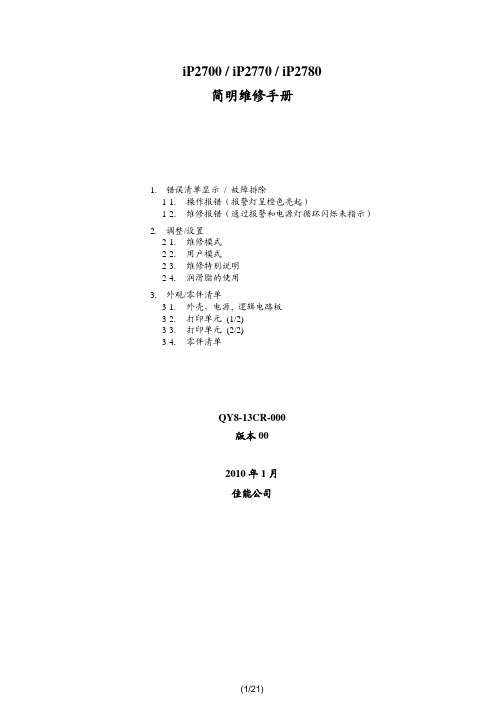
功能
说明
维修测试打印。
维修测试打印: - 型号名称 - ROM 版本 - 废墨吸收垫计数器值 (废墨吸收垫内的墨水量) - USB 序号 - 目的地 - EEPROM 信息 - 条形码 (机型+地区)等
EEPROM 信息打印
对话框打开,您可以选择纸源。请选择“后托盘”, 然后单击“确认(OK)”按钮。
EEPROM 错误 [6800]
[6801] VH 监视器错误 [B200]
9次 10 次
2) 光栅膜上污点或擦痕;
清洁光栅膜
3) 零件更换:
- 光栅膜
- 字车组件
- 逻辑电路板
在换行编码器信号中出现 1) 零件更换:
错误。
- 光栅盘膜片
- 逻辑电路板
(在从后托盘进纸过程中)1) 零件更换:
在 ASF 凸轮传感器中出现
垫。
时,除非更换可适用的废墨吸收
垫,否则不可执行进一步打印
下列墨水可能已用完。
使用新墨水盒更换可适用的墨水
彩色
盒。不更换墨水盒进行打印可能会
黑色
损坏打印机。继续打印而不更换墨
水盒,按“继续/取消”按钮 5 秒
由于不能正确检测墨水量,检测剩余 或更长时间停用检测剩余墨水量
墨水量的功能将被停用。
的功能。在操作后,检测剩余墨水
QY8-13CR-000 版本 00
2010 年 1 月 佳能公司
(1/21)
1. 错误清单显示 / 故障排除
错误和警告通过以下方式显示: - 操作报错由呈橙色亮起的警报灯指示。 - 在打印过程中来自计算机的消息在打印机驱动器状态监视器上显示。 - 错误代码打印在 EEPROM 信息打印中的“操作/维修报错记录”区域内。
佳能打印机手册
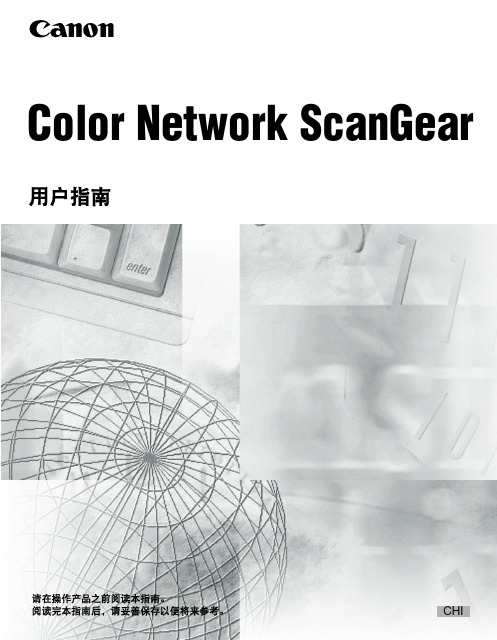
预先注册部门 ID 和密码 . . . . . . . . . . . . . . . . . . . . . . . . . . . . . . . . . . . . . . 4-10 每次扫描时输入部门 ID 和密码 . . . . . . . . . . . . . . . . . . . . . . . . . . . . . . . . 4-11
Байду номын сангаас入门
安装软件. . . . . . . . . . . . . . . . . . . . . . . . . . . . . . . . . . . . . . . . . . . . . . . . . . . . . . . . .2-2 卸载过程. . . . . . . . . . . . . . . . . . . . . . . . . . . . . . . . . . . . . . . . . . . . . . . . . . . . . . . . .2-6
重要功能和设置汇总 . . . . . . . . . . . . . . . . . . . . . . . . . . . . . . . . . . . . . . . . . . . . . . 4-13 基本设置 . . . . . . . . . . . . . . . . . . . . . . . . . . . . . . . . . . . . . . . . . . . . . . . . . . . . 4-13 图像处理设置 . . . . . . . . . . . . . . . . . . . . . . . . . . . . . . . . . . . . . . . . . . . . . . . . . 4-13 从输送器扫描的设置 . . . . . . . . . . . . . . . . . . . . . . . . . . . . . . . . . . . . . . . . . . . 4-14 部门 ID 管理设置 . . . . . . . . . . . . . . . . . . . . . . . . . . . . . . . . . . . . . . . . . . . . . . 4-14 故障诊断 . . . . . . . . . . . . . . . . . . . . . . . . . . . . . . . . . . . . . . . . . . . . . . . . . . . . 4-15
佳能某型号打印机维修手册(英文版)
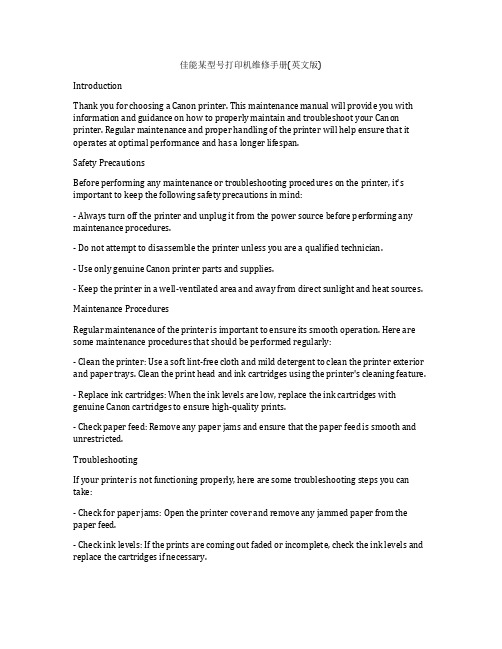
佳能某型号打印机维修手册(英文版)IntroductionThank you for choosing a Canon printer. This maintenance manual will provide you with information and guidance on how to properly maintain and troubleshoot your Canon printer. Regular maintenance and proper handling of the printer will help ensure that it operates at optimal performance and has a longer lifespan.Safety PrecautionsBefore performing any maintenance or troubleshooting procedures on the printer, it's important to keep the following safety precautions in mind:- Always turn off the printer and unplug it from the power source before performing any maintenance procedures.- Do not attempt to disassemble the printer unless you are a qualified technician.- Use only genuine Canon printer parts and supplies.- Keep the printer in a well-ventilated area and away from direct sunlight and heat sources.Maintenance ProceduresRegular maintenance of the printer is important to ensure its smooth operation. Here are some maintenance procedures that should be performed regularly:- Clean the printer: Use a soft lint-free cloth and mild detergent to clean the printer exterior and paper trays. Clean the print head and ink cartridges using the printer's cleaning feature.- Replace ink cartridges: When the ink levels are low, replace the ink cartridges with genuine Canon cartridges to ensure high-quality prints.- Check paper feed: Remove any paper jams and ensure that the paper feed is smooth and unrestricted.TroubleshootingIf your printer is not functioning properly, here are some troubleshooting steps you can take:- Check for paper jams: Open the printer cover and remove any jammed paper from the paper feed.- Check ink levels: If the prints are coming out faded or incomplete, check the ink levels and replace the cartridges if necessary.- Restart the printer: Turn off the printer, unplug it, and wait for a few minutes before plugging it back in and turning it on again.ConclusionProper maintenance and regular troubleshooting are essential for ensuring the smooth operation of your Canon printer. By following the guidelines provided in this manual, you can keep your printer in good working condition and avoid costly repairs. If you encounter any issues that cannot be resolved through these procedures, please contact a qualified technician for assistance.Certainly! Let's delve further into various aspects of Canon printer maintenance and troubleshooting, and provide more detailed information on how to keep your Canon printer in optimal working condition.1. Printer Cleaning and MaintenanceRegular cleaning of your Canon printer is crucial for maintaining its performance and extending its lifespan. Here's a more in-depth look at the steps involved in cleaning and maintaining your printer:a. Cleaning the Exterior: Use a soft, lint-free cloth slightly dampened with water to wipe down the exterior of the printer. Avoid using harsh chemicals or abrasives, as they may damage the printer's surface.b. Cleaning the Paper Trays: Remove all paper from the trays and wipe them with a dry cloth to remove any dust or debris. Check for any paper remnants that may be stuck in the trays and remove them carefully.c. Cleaning the Print Head: The print head is a critical component of the printer that can get clogged with dried ink. Most Canon printers have a built-in function to clean the print head. Refer to your printer's manual to locate and perform the print head cleaning process.d. Inspecting for Wear and Tear: Periodically check for any signs of wear or damage to the printer, such as frayed cables, loose parts, or worn-out rollers. Address any issues promptly to prevent further damage.2. Ink Cartridge ReplacementWhen the ink levels in your Canon printer are low, it's essential to replace the ink cartridges with genuine Canon cartridges. Using non-genuine or refilled cartridges can compromise print quality and potentially damage the printer. Here's a step-by-step guide on how to replace ink cartridges in your Canon printer:a. Turn off the printer and unplug it from the power source.b. Open the printer cover to access the ink cartridge compartment.c. Carefully remove the empty ink cartridge by gently pressing down on it and then pulling it out from its slot.d. Take the new genuine Canon ink cartridge out of its packaging and remove the protective tape.e. Insert the new ink cartridge into the appropriate slot, ensuring it is securely in place.f. Close the printer cover and plug the printer back in.After replacing the ink cartridges, the printer may perform an ink charging process to prepare the new cartridges for printing. Follow any on-screen instructions or notifications to complete this process.3. Paper Feed and HandlingSmooth paper feed is essential for avoiding paper jams and ensuring high-quality prints. Here are some tips for maintaining proper paper feed in your Canon printer:a. Use High-Quality Paper: Ensure that you are using high-quality, compatible paper that meets the specifications recommended by Canon for your printer model.b. Load Paper Correctly: When loading paper into the tray, make sure it is properly aligned and not overloaded. Adjust the paper guides according to the paper size to prevent misfeeds.c. Clear Paper Jams: If a paper jam occurs, follow the printer's manual to safely remove the jammed paper. Avoid using excessive force, as it may cause damage to the printer's internal components.d. Regular Paper Tray Maintenance: Clean the paper trays regularly to remove any dust, debris, or paper fragments that can interfere with the paper feed mechanism.4. Troubleshooting Common Printer IssuesDespite regular maintenance, you may encounter occasional issues with your Canon printer. Here are some common problems and their troubleshooting steps:a. Print Quality Issues: If the prints appear faded, streaked, or distorted, it may indicate clogged nozzles or low ink levels. Run the printer's cleaning function to clear any clogged nozzles, and replace the ink cartridges if necessary.b. Paper Jams: If the printer is experiencing frequent paper jams, check for any obstructions in the paper path and ensure the paper is loaded correctly. Clear any jammed paper and follow the printer's manual for specific instructions.c. Connectivity Problems: If the printer is not responding to print commands, ensure that it is correctly connected to the computer or network. Check cables, wireless connections, and network settings to resolve connectivity issues.d. Error Messages: If the printer displays error messages, refer to the printer's manual for guidance on troubleshooting specific error codes. Restart the printer and follow any suggested troubleshooting steps.5. Additional Care and ConsiderationsIn addition to the maintenance and troubleshooting procedures mentioned above, here are some additional tips to keep your Canon printer in top condition:a. Firmware Updates: Check for and install firmware updates for your printer, as these updates often include enhancements and fixes that can improve performance and reliability.b. Environmental Considerations: Keep the printer in a clean, well-ventilated area, away from direct sunlight, excessive heat, or humidity. Environmental factors can affect the printer's performance and longevity.c. Professional Servicing: If you encounter persistent or complex issues with your printer that cannot be resolved through standard maintenance and troubleshooting, consider seeking professional servicing from a qualified Canon technician.In conclusion, regular maintenance, proper handling, and timely troubleshooting are essential for maximizing the performance and longevity of your Canon printer. By following the guidelines and best practices outlined in this manual, you can ensure that your Canon printer consistently delivers high-quality prints and reliable operation. Remember that proper maintenance not only saves you time and money, but also contributes to a better printing experience and overall satisfaction with your Canon printer.。
佳能全系列打印机维修资料

设置打印模式: 按POWER键听到1~4声为自检打印,8声为欧/亚LQ模式,
9声为欧/亚BJ模式。
canon s6300清零
一\进维修模式
1\关机.按resum健,按power健开机,绿灯亮.
2\在按住power健时,松开resum健.然后按resum健,松开power健.
1先将下纸盒放入适当的纸张。打开电源开关,打印机面板显示灯全亮一下,定影传动部分工作,定影器加热,整个预热过程2分钟。
2预热完毕后,液晶显示[00
ブリソト デキマス],联机灯亮[オンライン],此时打印机已进入待机状态,电脑发送打印信号就可正常打印了。(如果联机灯不亮,打印机将无法接收电脑的打印信号)
厦华188A总清:功能设置--20--确认--确认
厦华188总清:复印--*---复印---复印
厦华传真机HF258型系统总清:1、按5次“功能设置”键。2、按2次“传真/复印”键。3、按“传真/复印”键确认
厦华HF658型:先拨掉电源,按住功能键,插上电源直到显示“SYSTEMTEST”
50机器定影部分故障,检查定影灯管及定影供电部分。
52机器的激光偏转马达没工作,更换激光器。
5A机器的主马达有问题或电源部分有问题。维修方式的进入之三星篇
三星传真机的维修方式进入非常简单,依次按下“功能(菜单)”、“#”、“1”、“9”、“3”、“4”便进入测试模式,仔细观察液晶显示,上面多了一个“T”字符号。
三星SF-210维修进入方法:菜单 # 1934进入再按菜单选择设置
全清方法:1、按C键开机;2、进入维修方式里面有一项TEST MODE, 进入后选择ALL MEMORY CLEAR
佳能复印机维修手册1
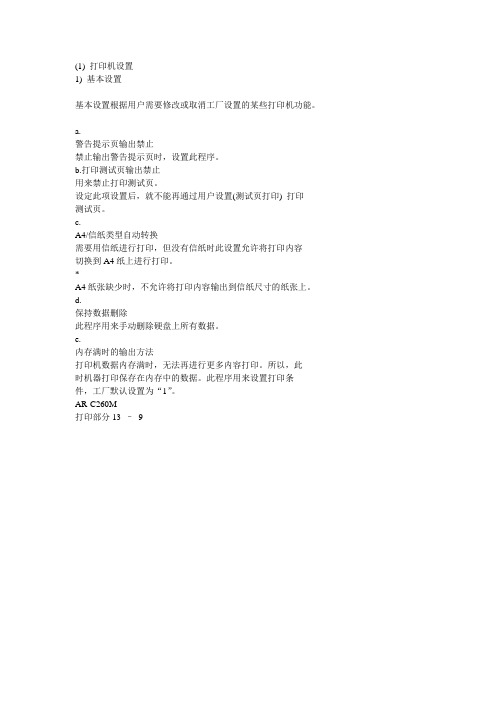
(1) 打印机设置1) 基本设置基本设置根据用户需要修改或取消工厂设置的某些打印机功能。
a.警告提示页输出禁止禁止输出警告提示页时,设置此程序。
b.打印测试页输出禁止用来禁止打印测试页。
设定此项设置后,就不能再通过用户设置(测试页打印) 打印测试页。
c.A4/信纸类型自动转换需要用信纸进行打印,但没有信纸时此设置允许将打印内容切换到A4纸上进行打印。
*A4纸张缺少时,不允许将打印内容输出到信纸尺寸的纸张上。
d.保持数据删除此程序用来手动删除硬盘上所有数据。
e.内存满时的输出方法打印机数据内存满时,无法再进行更多内容打印。
所以,此时机器打印保存在内存中的数据。
此程序用来设置打印条件,工厂默认设置为“1”。
AR-C260M打印部分13 –92) 接口设置接口设置用来设置数据监视,以及控制数据到机器并行口和网络端口的输出。
a.端口选择方法用来选择机器的并行口和网络端口。
设置项目项目内容工作结束后改变打印完成后,端口选择被设置成自动。
I/O 超时后改变当达到I/O超时设置所设的时间( 以下所列项目) 时,端口选择变成自动选择。
b. 并行口允许设置此程序用来设置从并行口打印的允许/禁止。
c. USB端口允许设置此程序用来设置从USB端口打印的允许/禁止。
d. 网络端口允许设置此程序用来设置从网络端口打印的允许/禁止。
e. I/O 超时时间端口在打印数据接收等待状态时,经过一段时间端口没有收到打印数据后,此程序用来中断端口的连接,同时用来自动选择端口,并启动端口待机状态等待接收下次打印数据进行打印。
I/O 超时项表示打印数据接收等待状态到I/O端口超时之间的时间间隔。
3) 网络设置此设置用来将打印机设置成网络打印机。
网络设置可以设置以下这些项目。
改变设置项目后,终止管理者程序,关闭机器主开关,稍等片刻后重新打开机器主开关,设置被确认。
a.IP地址设置机器在TCP/IP网络协议环境下运行时,可以用此设置来设定机器的IP地址。
CANON iR2030 2025 2022 2018 系列 iR2018i 2022i 维修手册
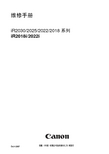
维修手册iR2030/2025/2022/2018 系列iR2018i/2022i佳能(中国)有限公司技术部BIS_TS 科发行Oct 4 2007使用本维修手册由佳能公司出版发行,供合格人员学习产品的技术理论、安装、维护和维修。
本维修手册覆盖了产品的所有销售区域。
正因为如此,本手册中可能含有并不适合您所在地区的内容。
更正由于产品的改进和变更,本手册可能包含技术错误和印刷错误。
当产品变更或者本手册内容发生变动,佳能公司将会在必要时发布技术信息。
如果在较长或者较短的期间内,本手册的内容发生重大的变更,佳能公司将会发行本手册的新版本。
在与当地法律相抵触的任何国家内,下列段落不予适用。
商标本手册使用的产品名称以及公司名称为各个公司的注册商标。
.版权本手册享有版权,保留所有权利。
根据版权法,未经佳能公司的书面同意,本手册不得全部地或者部分地复制、翻印、或者翻译为其他语言。
版权所有 © 2007 佳能公司警告本手册的使用应该严密监督 ,以免泄漏机密信息佳能(中国)有限公司技术部BIS-TS 科发行 介绍 佳能(中国)有限公司技术部BIS_TS 科发行所使用的符号本文件使用下列符号表示专用信息:符号说明表示需要小心以防止电击项目。
表示需要小心以防止燃烧(火灾)项目。
表示禁止拆卸以防止电击或者电路故障的项目。
表示需要从电源插座切断电源插头连接的项目。
表示旨在提供注意事项协助理解讨论中主题的项目。
表示有助于理解正在讨论的主题的参考项目。
提供一个维修模式的描述。
提供一个错误显示的性质的描述。
介绍 佳能(中国)有限公司技术部BIS_TS 科发行以下规定适用于维修手册的所有部分:表示机械驱动的路径; 而在信号名称和符号 , 箭头关闭前门,关闭传送单元门,2. 在数字电路中,“1”用于表示给定信号的电平“高”,而 “0”则表示给定信号的电平“低”(但是其电压值, 电路与电路之间是不尽相同的。
)除之外, 星号(*) 比如在“DRMD*”中星号表示当电平为”0”时有DRMD 信号通过。
佳能打印机维修手册:iP2800系列简明维修手册
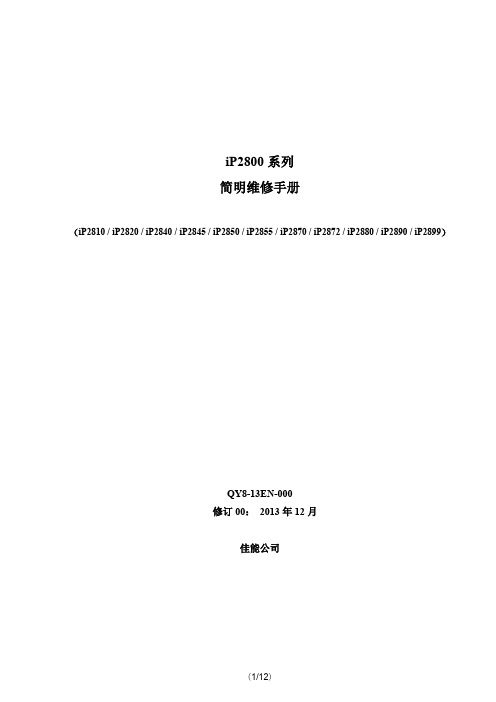
iP2800系列简明维修手册(iP2810 / iP2820 / iP2840 / iP2845 / iP2850 / iP2855 / iP2870 / iP2872 / iP2880 / iP2890 / iP2899)QY8-13EN-000修订00:2013年12月佳能公司目录1. 错误显示/故障排除清单 (4)1-1. 操作员调用错误 (4)1-2. 维修调用错误(由报警灯和ON灯的循环闪烁指示) (4)2. 调整/设置 (6)2-1. 维修模式 (6)(1)维修模式操作程序 (6)(2)维修工具运行(v4.200或更高版本) (6)2-2. 调整 (9)2-3. 用户模式 (9)3. 关于维修的特别说明 (10)3-1. 修理维修 (10)3-2. 操作面板 (10)(1)一个按钮 (10)(2)两个指示灯 (10)3-3. 底部边距 (11)3-4. 打印头对准 (11)3-5. 剩余墨水量的检测 (11)1. 错误显示/故障排除清单1-1. 操作员调用错误错误和告警以下列方式显示:- 操作员调用错误以报警灯的闪烁次数指示。
- PC打印期间的信息显示在打印机驱动程序状态监视器中。
- 错误代码在EEPROM信息打印的“操作员调用/维修调用错误记录”区中打印。
出现操作员调用错误时有效的按钮(iP2800系列仅有一个按钮):- ON/Resume按钮:关闭打印机和再次接通、清除一个错误和从一个错误中恢复,或在出错时取消打印作业。
1-2. 维修调用错误(由报警灯和ON灯的循环闪烁指示)2. 调整/设置2-1. 维修模式(1) 维修模式操作程序利用连接的PC 机上的Service Tool (维修工具)。
1) 在维修模式中启动打印机。
i. 在按下ON/Resume 按钮的同时,连接打印机的电源线。
=> 电源灯将绿色燃亮。
ii. 就在电源灯绿色燃亮时,松开ON/Resume 按钮。
佳能打印机维修手册:ip2780固件升级说明书
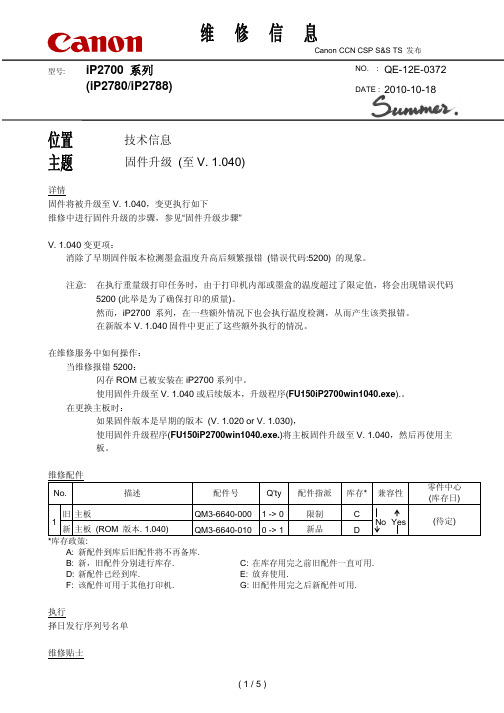
详情固件将被升级至V. 1.040,变更执行如下 维修中进行固件升级的步骤,参见“固件升级步骤”V. 1.040变更项: 消除了早期固件版本检测墨盒温度升高后频繁报错 (错误代码:5200) 的现象。
注意: 在执行重量级打印任务时,由于打印机内部或墨盒的温度超过了限定值,将会出现错误代码5200 (此举是为了确保打印的质量)。
然而,iP2700 系列,在一些额外情况下也会执行温度检测,从而产生该类报错。
在新版本V. 1.040固件中更正了这些额外执行的情况。
在维修服务中如何操作: 当维修报错5200: 闪存ROM 已被安装在iP2700系列中。
使用固件升级至V. 1.040或后续版本,升级程序(FU150iP2700win1040.exe ).。
在更换主板时:如果固件版本是早期的版本 (V. 1.020 or V. 1.030),使用固件升级程序(FU150iP2700win1040.exe.)将主板固件升级至V. 1.040,然后再使用主板。
A: 新配件到库后旧配件将不再备库. B: 新,旧配件分别进行库存. C: 在库存用完之前旧配件一直可用. D: 新配件已经到库. E: 放弃使用. F: 该配件可用于其他打印机. G: 旧配件用完之后新配件可用.执行择日发行序列号名单维修贴士QE-12E-0372 2010-10-18维修信息Canon CCN CSP S&S TS 发布型号:NO. : DATE : 位置 主题技术信息iP2700 系列(iP2780/iP2788)固件升级 (至V. 1.040)a) 变更详情常见故障的修正质量问题的修正品质改善O产品简化适用性改进b) 维修建议方式维修原因维修更换适当的部件(即使其他部件已修复). 不使用旧部件.维修更换适当的部件, 不使用旧部件.O 确认固件版本升级至V. 1.040当库存用完时,更换新部件.可接受使用旧部件.固件升级步骤必须项:系列打印机,USB 线缆1) iP27002) 将USB连接至装有Windows 2000,Windows XP,Windows Vista或Windows 7的计算机3) 升级固件FU150iP2700win1040.exe在升级前:1) 通过USB线在PC上安装适当的打印机驱动。
佳能维修必备技术手册

8声
小车马达错
闪烁 12 次
8声
进纸马达错
闪烁 13 次
8声
多方面硬件错
闪烁 14 次
8声
10、EEPROM 重置:1、先按住 RESUME 键,再按 POWER 键开机。
2、POWER 灯在闪时,双击 RESUME 键。
3、POWER 灯不闪时,按 RESUME 键选择相应的次数。
(二次为重新维修数据,三次为重新设置废墨仓.)
A3
1440*720
BCI-30eBK 1130*2 页/墨盒、160 个喷嘴 BCI-31e (BCI-3eC/3eM/3eY)分别为(1650/630/480/370*3) 页每个墨水盒、BCI-32ephoto 跟 BCI-31e 一样,(每种颜色 48 个喷嘴) 双墨盒系统:(BCI-30e+BC-31e、BCI-31e+BC-32ePHOTO)
废墨警告错
亮
响6声
BJ 墨盒过热错
亮
响7声
(用户不可排除故障)
打印位置校正错
闪烁 2 次
8声
原始位置错
闪烁 3 次
8声
清洁错
闪烁 4 次
8声
送纸器错
闪烁 5 次ຫໍສະໝຸດ 8声打印机温度错闪烁 6 次
8声
废墨满错
闪烁 7 次
8声
EEPROM 错
闪烁 9 次
8声
ROM 错
闪烁 10 次
8声
RAM 错
闪烁 11 次
CANON BJC-6500
1、最大幅面: 2、分辩率: 3、所用墨水盒:
页每个墨水盒、
4、打印速度:
5、操作系统: 6、打印缓存:
佳能打印机维修资料大全

CANON打印机维修资料大全上此程序适用佳能IP系列机型:第步: 关闭打印机电源。
并把电源线从电源插卒拔开。
第二步: 按紧打印机的电源键同时插上电源线。
(此时机器电源灯亮)第三不松开电源键。
按4下进纸键。
电源灯显示:黄--绿--黄---绿。
步:第四步: 松开电源键。
机器启动后,电源灯熄火。
第五重新开机。
机器开机正常。
连接电脑,装好打印的驱动程序。
步:第六打开维修软件。
点击GeneralTool图标。
出现程序窗口,在步:usbport项中选择该打印机所对应的USB端口。
在下面的cleaning和EPROM项前打勾, 点击test 1。
打印机电源灯闪动一下。
机器已清零重新开机即可。
如果打印机的废墨盒(即机器底部的海绵)中有大量废墨水,也需要清理,挤出废墨水,用清水洗净晾干后放回,这是为了防止废墨流出来污染环境,与打印机恢复清零无关。
CANON打印机自检方法Canon打印机.两种方法:机器安装就绪后(1)开机时按住电源键等待机器发出声音(1到2声)后放开;(2)先按住进纸键再按电源键开机,3秒后再放开进纸键。
1、BJC265SP、4310、4650 :上纸后按POWER键听一声,等待自检;2、BJC2000 :此机器为单键操作,上纸后接上电源状态下,按两下键等待3、BJC3000:开机后,按住进纸键,灯闪两次,然后放开进纸键;6000 :单键,上纸后按住小键听两声;4、BJC5000、5100、7100 :上纸,按POWER键听两声或等听到音乐声后放开(会打出彩色图片);5、BJC5500 :上纸后按住POWER键听两声或先按住进纸键的同时再按POWER键开机,3秒后再放开进纸键6、BJC50 :上纸,按住POWER键听两声,空走纸一遍,再进纸方可执行打印;7、BJC30、80 :方法一:打开电源,上纸后,按住MENU (菜单)键听一声后放手,再按一次。
方法二:关机状态下,按住进纸键开机,听一声后放开,等待自检佳能部分喷墨机维修模式佳能:BJC-2000EEPROM清除1拆去墨盒,按RESET,插电源线.2•松开RESET键,5秒内再按此键并松开,小车会移到中间•3. 按住RESET键多余2秒种,松开.4•根据下表,按住RESET键.5•关机.操作:设置内容:按住2秒以上EEPROM清除和目标设置(日本以外)按一次目标设置(日本)(EEPROM不清除)按住2次(2次间隔1秒种以内)目标设置(其他)(EEPROM不清除)佳能BJC2100EEPROM清除1拆去墨盒,按RESET,插电源线.2•松开RESET键,5秒内再按此键并松开,小车会移到中间•3. 按住RESET键多余2秒种,松开.4•根据下表,按住RESET键.5•关机.操作:设置内容:按住2秒以上EEPROM清除按1次目标设置(日本.BJF210)按2次目标设置(其他.BJC2100)按3次目标设置(SP:BJC2100SP)佳能BJC-80EEPROM 清除:1. 按住POWER和RESUME键,插电源线,初始化后手松开.2. 按住RESUME禾口CARTRIDGE 键,按POWER键,直至U听至U 1长1短的蜂鸣后.3•根据下表,按CARTRIDGE,设置相应的废墨量.4. 按RESUM键,设置相应的废墨量.5. 用POWER键关机(如果为25%,50%或75%,要用POWER键开机.如果为0%,要用POWER键开机,然后拔掉电源线)按CARTRIDGE次数:默认设置:7次0%16 次25%15 次50%14 次75%佳能BJC7000/7100维修模式:1•关机•按住RESUME键,字住POWER键开机.2. 组住POWER键,在初始化完成前,连续按RESUME键2次3•初始化完成后,根据下表按RESUME键,选择相应的功能.4. 按POWER键执行按RESUME键次:ERROR指示灯:功能:0次不亮退出维修模式1次亮打印最终出厂打印,关机停止2次不亮清除EEPROM数据3次亮清除EEPROM中废墨记数4次不亮打印EEPROM中数据5次亮改变国家标志6次不亮打印普通纸的耐用性图案7次亮打印光面PHOTO纸的耐用性图案8次亮打印LF检测图案9次不亮恢复正常模式佳能S300维修模式1•关机•按住RESUME键,按住POWER键开机,绿灯亮.2. 在按住POWER键时,松开RESUME键,然后按RESUME键2次,松开POWER键,(按住PESUME键时指示灯绿/黄闪烁)3•初始化操作时,绿灯闪烁,绿灯亮后,根据下表RESUME键.4. 按POWER键,执行.按键次数:指示灯:维修模式功能:1次黄灯亮出厂检测打印2次绿灯亮EEPROM信息打印5次黄灯亮目标设置6次绿灯亮PTH值打印目标设置:选择模式设置,按POWER键,根据下表按PESUME键,然后按POWER 键:按键次数:目标:1次海外(S300)2次日本(BJS300)佳能S100SP维修资料(原创中文正版)重写清零A、不安装墨盒,按RESET键通电源B、释放RESET键,5秒内重按一次C、打开前盖,安装黑色墨盒D、关上前门双击RESET键,打印机此时开始测试打印。
佳能喷墨打印机维修指南

打印机,尤其是喷墨打印机,在普通的应用中极其广泛。
但广泛的应用除了给消费者们带来便利之外,也给消费者们带来了烦恼。
这烦恼就是打印机出现故障的时候。
有什么方法或者良药能够在出现烦恼的时候一解忧愁呢?答案自然是维修的妙方。
因此,笔者整理了佳能系列喷墨打印机的维修技巧和实战中的经验,并将这些资料汇总。
相信这些资料必能在您维修佳能打印机时派上用场。
下面,笔者就按照打印机的型号和维修方式分类,首先介绍的是佳能BJC7000、7100系列打印机的维修方法。
BJC7000/7100系列打印机维修技巧汇总1、最大打印幅面:A4+2、最大分辩率:1200*600dpi3、所用墨盒:BC-60 700页/墨盒, BC-61 350页/墨水盒,BC-62e 150页/墨水盒墨盒组合:BC-60/BC-61,BC-60/BC-62e4、打印速度:8张/分(黑墨盒)、5张/分(彩墨盒)5、操作系统:DOS、WIN3.X/95/98/ME/2000/XP、NT4.06、缓存:256KB(输入缓存)7、内置控制模式:佳能扩展模式8、接口:并口9、维修功能:(用户可排除故障)出错状态电源灯蜂呜器缺纸或卡纸错亮响2声墨水用完错(BC-60)亮响3声墨水用完错(BC-61/62PHOTO)亮响4声BJ墨盒错亮响5声废墨警告错亮响6声BJ墨盒过热错亮响7声(用户不可排除故障)打印位置校正错闪烁2次8声原始位置错闪烁3次8声清洁错闪烁4次8声送纸器错闪烁5次8声打印机温度错闪烁6次8声废墨满错闪烁7次8声EEPROM错闪烁9次8声ROM错闪烁10次8声RAM错闪烁11次8声小车马达错闪烁12次8声进纸马达错闪烁13次8声多方面硬件错闪烁14次8声10、EEPROM重置:A、先按着RESUME键,然后按POWER键开机。
B、当指示灯亮时,按着POWER键不放,双击RESUME键。
C、同时松开POWER健和RESUME键,此时进入维修状态。
佳能维修模式操作说明

iR/iRC维修模式佳能(中国)苏州培训学院2008年11月说明z本教材以iR6570维修模式为例。
大多数项目和iR中速机/高速以及iRC机器相同。
具体机型的维修模式有一定差异,详细请查阅各机型维修手册z维修模式中项目较多,只对常见项目进行了说明。
其中常用项目用进行标记。
二级维修模式下,各机型差异较大,一般不常用,所以未列出,也请查阅各机型维修手册。
概况:主机相关设置输稿器相关设置分页器相关设置传真相关设置附件板相关设置COPIER>Display状态显示模式版本信息附件信息模拟量(温度湿度等)卡纸记录故障记录高压状态电压测量值环境记录警告代码各电路板的ROM版本DC控制板读取控制板操作面板输稿器分页器传真网络接口板版本号COPIER>Display>VERSIONCOPIER>Display>VERSION各电路板的ROM版本主控制板自检设备远程用户界面打孔各语言的版本COPIER>Display>ACC-STS附件状态(连接情况,类型)输稿器分页器/打孔侧纸仓读卡器数据控制器投币器网卡0:未连接1:分页器2:鞍式分页器3:移动托盘0:无打孔1:2孔2:2/3孔3:4孔(FR)4;4孔(SW)COPIER>Display>ANALOG模拟量察看温度相对湿度绝对湿度定影温度(根据机型不同有差异)卡纸记录显示卡纸发生时间日期卡纸位置:尺寸卡纸恢复时间卡纸代码该纸盒计数器纸张来源卡纸类型卡纸传感器传感器布局故障发生时间日期故障代码:故障位置0:主控制器1:DADF2:分页装订处理器3:未使用4:读取部组件5:打印机组件6:PDL 板7:传真板故障恢复时间子代码COPIER>Display>ERRCOPIER>I/O各部分输入输出信号读取控制板输稿器输稿器图像处理板COPIER>Adjust各部分参数调整曝光调整图像位置调整CCD调整激光调整显影调整浓度调整高压调整(高速机)图像区域调整电位偏移值调整纸张输送调整纸盒调整图像开始位置调整(X 轴)调整通过标准白板收集阴影数据位置的点调整输稿器模式的主扫描位置图像开始位置调整(Y 轴)调整DF 流读取时CCD 的位置COPIER>Adjust>ADJ-XY输入阴影修正的白平衡目标值调整DF 模式的绿色阴影目标值COPIER>Adjust>CCDCOPIER>Adjust>LASER用来调整激光写入开始位置用来调整激光电源(非电位控制用)COPIER>Adjust>DEVELOP调整显影偏压高压组件的偏移值直流控制器电路板的高压D/A 输出偏移值。
佳能打印机CANON维修资料大全

佳能打印机CANON维修资料大全CANON 清零维修功能错误条件POWER灯ERROR灯ONLINE灯说明RAM错亮灭闪烁蜂鸣5声Rom错亮闪烁闪烁3声原位错亮闪烁灭随着灯闪烁而鸣小车控制错亮灭闪烁随着灯闪烁而鸣缺纸亮亮灭Sw1-11=off,蜂鸣2声Sw1-11=ON,蜂鸣3声卡纸错亮亮灭蜂鸣直到取出卡纸电池电压低闪烁灭灭指示灯每秒闪烁2次电池电压低错闪烁亮灭鸣5次,指示灯每秒闪2次Ni-cd电池错亮闪烁灭蜂鸣5次,powert error灯交替闪烁打印模式:BJ模式和LQ模式.SW11=OFF时,为bj模式,sw11=on时,为lq模式.把打印机设置成lq模式时,在硬件上设置好后,在软件上把打印选择epson打印机,即wps打印时,”打印机类型”中选择epson nec”系列.如”ar-3240”即可.BJC-6200维修功能:Rom错黄绿灯交替闪1次Ram错黄绿灯交替闪2次Eeprom错黄绿灯交替闪3次6800原位错黄绿灯交替闪4次5100温度传感器错黄绿灯交替闪5次5400废墨满错黄绿灯交替闪6次5B00打印头温度过高错黄绿灯交替闪7次5200打印头温度传感器错黄绿灯交替闪8次5200小车错位错黄绿灯交替闪9次5600Asf传感器错黄绿灯交替闪10次5700扫描盒错黄绿灯交替闪11次5210系统恢复错黄绿灯交替闪12次5000EEPROM重置:1. 按RESUME键的同时按下power键不放手2. 双击RESUME键,释放power键,进入维修模式.3. 按RESUME钮选取不同的状态(1次为eeprom测试打印页,2次为eeprom,all clear,3次wasteind clear)4. 通电后,按RESUME钮确认.喷嘴检测:通电后,按resume钮闪2次后松手清洗操作:通电后,按resume 钮闪1次后松手.BJC-6500维修功能:Rom错黄灯闪1次响10声Ram错黄灯闪2次响10声Eeprom错黄灯闪3次响10声6800原位错黄灯闪4次响10声5100温度传感器错黄灯闪5次响10声5400废墨满错黄灯闪6次响10声5b00打印头温度过高错黄灯闪7次响10声5200打印头温度传感器错黄灯闪8次响10声5200小车错位错黄灯闪9次响10声5600Asf传感器错黄灯闪10次响10声5700安装错误墨水传器错不闪无响5910EEPROM重置:1. 按RESUME键的同时按下power键不放手2. 双击RESUME键,释放power键,进入维修模式.3. 按RESUME钮选取不同的状态(1次为eeprom测试打印页,2次为eeprom,all clear,3次wasteind clear)4. 通电后,按RESUME钮确认.喷嘴检测:通电后,按resume钮闪2次后松手清洗操作:通电后,按resume 钮闪1次后松手.BJC-3000Rom错黄1/绿1灯交替闪Ram错黄2/绿1灯交替闪Eeprom错黄3/绿1灯交替闪6800原位错黄4/绿1灯交替闪5100温度传感器错黄5/绿1灯交替闪5400废墨满错黄6/绿1灯交替闪5b00打印头温度过高错黄7/绿1灯交替闪5200打印头温度传感器错黄8/绿1灯交替闪5200小车错位错黄9/绿1灯交替闪5600供纸传感器错黄10/绿1灯交替闪5700EEPROM重置:1. 按RESUME键的同时按下power键不放手2. 双击RESUME键,释放power键,进入维修模式.3. 按RESUME钮选取不同的状态(1次为eeprom测试打印页,2次为eeprom,all clear,3次wasteind clear)4. 通电后,按RESUME钮确认.喷嘴检测:通电后,按resume钮闪2次后松手清洗操作:通电后,按resume 钮闪1次后松手.BJC6000Rom错黄灯闪1次响10声Ram错黄灯闪2次响10声Eeprom错黄灯闪3次响10声6800原位错黄灯闪4次响10声5100温度传感器错黄灯闪5次响10声5400废墨满错黄灯闪6次响10声5b00打印头温度过高错黄灯闪7次响10声5200打印头温度传感器错黄灯闪8次响10声5200小车错位错黄灯闪9次响10声5600墨水传感器错无无5910清洁传感器错无无5c00喷嘴检测:通电后,按resume钮听到达声后松手.清洗操作:通电后,按resume 钮闪1次后松手EEPROM重置:1. 按RESUME键的同时按下power键不放手2. 双击RESUME键,释放power键,进入维修模式.3. 按RESUME钮选取不同的状态(1次为eeprom测试打印页,2次为eeprom,all clear,3次wasteind clear)4. 通电后,按RESUME钮确认.喷嘴检测:通电后,按resume钮闪2次后松手清洗操作:通电后,按resume 钮闪1次后松手.BJC-7000/7100错误条件ERROR灯蜂鸣说明无纸或卡纸错亮2 无法供纸墨水用完错亮3 黑色墨水或优化液用完,更换BC-60墨水用完错亮4 彩色或PHOTO墨水用完,更换相应的墨盒或墨水盒BJ墨盒错亮5 BJ墨盒未安装好废墨告警闪烁6 废墨或废优化液超过打印机容量的95%而告警BJ墨盒过热错闪烁7 打印头温度传感器检测到温度过高打印位置校正错闪烁2 8声原始校正操作时,未检测到原位原始位置错闪烁3 8声未原位校正时,未检测到原位清洁错闪烁4 8声清洁齿轮初始位置未检测到送纸器错闪烁5 8声未检测到取纸辊位置打印机温度错闪烁6 8声小车板上温度传感器测到温度过高废墨满错闪烁7 8声废墨或废优化液超过打印容量的100%EEPROM错闪烁9 8声EEPROM数据异常ROM错闪烁10 8声控制ROM校验异常RAM错闪烁11 8声RAM读/写异常小车马达错闪烁12 8声小车马达驱动器温度异常进纸马达错闪烁13 8声供纸马达驱动器温度异常多方面硬件错闪烁8声其他硬件错(由传感器检测到)EEPROM重置:5. 按RESUME键的同时按下power键不放手6. 双击RESUME键,释放power键,进入维修模式.7. 按RESUME钮选取不同的状态(1次为eeprom测试打印页,2次为eeprom,all clear,3次wasteind clear) 8. 按power确认.喷嘴检测:按resume钮听到3声后松手,测试开始.(bjc-7100)按resume钮听到2声后松手,测试开始.(bjc-7000)清洗操作:开电后,按住resume钮听到1声后松手,清洗开始.BJC-8200 维修功能:小车错黄灯闪2次响10声5100清洁错黄灯闪4次响10声5C00ASF 传感器错黄灯闪5次响10声5700温度传感器错黄灯闪6次响10声5400废墨满错黄灯闪7次响10声5B00打印头温度错黄灯闪8次响10声5200EEPROM 错黄灯闪9次响10声6800ROM 错黄灯闪10次响10声6100其它硬件错黄灯闪11次响10声6300安装错误:墨水低警告无提示,打印头温度错无提示。
佳能喷墨打印机维修管理(doc 21页)
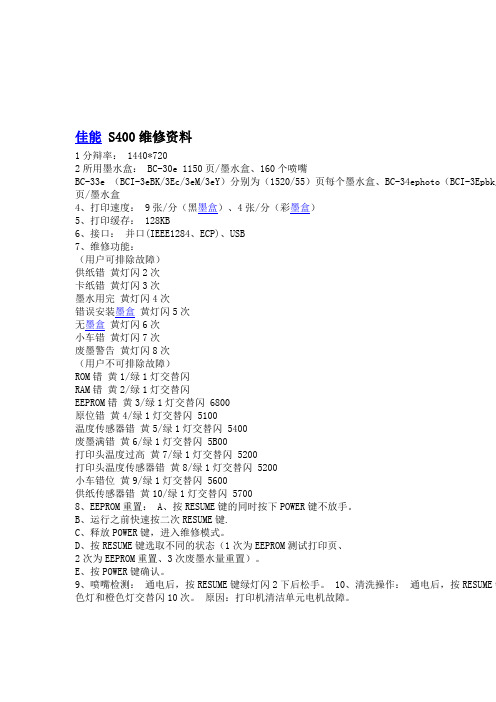
佳能 S400维修资料1分辩率: 1440*7202所用墨水盒: BC-30e 1150页/墨水盒、160个喷嘴BC-33e (BCI-3eBK/3Ec/3eM/3eY)分别为(1520/55)页每个墨水盒、BC-34ephoto(BCI-3Epbk/页/墨水盒4、打印速度: 9张/分(黑墨盒)、4张/分(彩墨盒)5、打印缓存: 128KB6、接口:并口(IEEE1284、ECP)、USB7、维修功能:(用户可排除故障)供纸错黄灯闪2次卡纸错黄灯闪3次墨水用完黄灯闪4次错误安装墨盒黄灯闪5次无墨盒黄灯闪6次小车错黄灯闪7次废墨警告黄灯闪8次(用户不可排除故障)ROM错黄1/绿1灯交替闪RAM错黄2/绿1灯交替闪EEPROM错黄3/绿1灯交替闪 6800原位错黄4/绿1灯交替闪 5100温度传感器错黄5/绿1灯交替闪 5400废墨满错黄6/绿1灯交替闪 5B00打印头温度过高黄7/绿1灯交替闪 5200打印头温度传感器错黄8/绿1灯交替闪 5200小车错位黄9/绿1灯交替闪 5600供纸传感器错黄10/绿1灯交替闪 57008、EEPROM重置: A、按RESUME键的同时按下POWER键不放手。
B、运行之前快速按二次RESUME键.C、释放POWER键,进入维修模式。
D、按RESUME键选取不同的状态(1次为EEPROM测试打印页、2次为EEPROM重置、3次废墨水量重置)。
E、按POWER键确认。
9、喷嘴检测:通电后,按RESUME键绿灯闪2下后松手。
10、清洗操作:通电后,按RESUME键色灯和橙色灯交替闪10次。
原因:打印机清洁单元电机故障。
CANON S4501、最大幅面: A42、分辩率: 1440*7203、所用墨水盒: BC-30e 450页/墨盒、160个喷嘴(每种BC-31e (BCI-3eC/3eM/3eY)分别为(54/81/104)页每个墨水盒、BC-32ephoto 跟BC-31e一样,BC-3 1e+BC-32ePHOTO)4、打印速度: 9张/分(黑墨盒)、6张/分(彩墨盒)5、操作系统: win3.x/WIN95/98/2000、NT4.0、MacOS6、打印缓存: 128KB7、接口:并口(IEEE1284、ECP)、USB 8、维修功能:(用户可排除故障)供纸错黄灯2次卡纸错黄灯3次墨水用完黄灯4次错误安装墨盒黄灯5次无墨盒黄灯6次小车错工黄灯7次废墨警告黄灯8次打印头校正错黄灯9次(用户不可排除故障) (错误代码)ROM错黄/绿灯交替闪1次RAM错黄/绿灯交替闪2次EEPROM错黄/绿灯交替闪3次 6800原位错黄/绿灯交替闪4次 5100温度传感器错黄/绿灯交替闪5次 5400废墨满错黄/绿灯交替闪6次 5B00打印头温度过高黄/绿灯交替闪7次 5200打印头温度传感器错黄/绿灯交替闪8次 5200小车错位黄/绿灯交替闪9次 5600ASF传感器错黄/绿灯交替闪10次 5700扫描盒错黄/绿灯交替闪11次 5210系统恢复错黄/绿灯交替闪12次 5000[安装错误] 墨水传感器错无提示 9、EEPROM重置:A、按RESUME键的同时按下POWER键不放手B、双击RESUME键,释放POWER键,进入维修模式。
CANON 打印机维修资料.
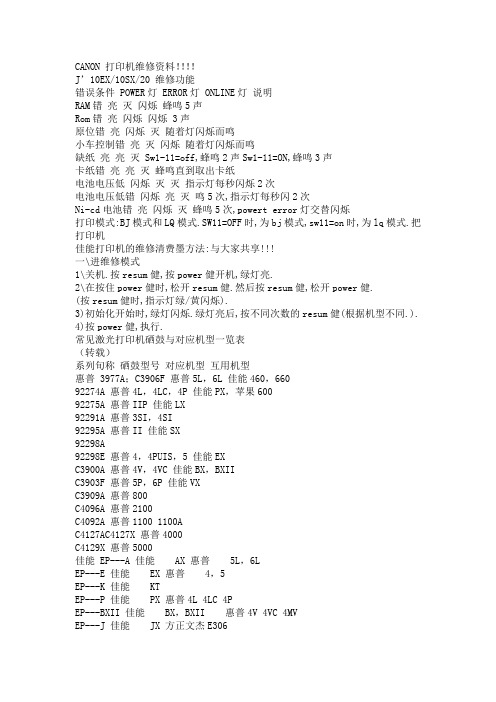
CANON 打印机维修资料!!!!J’10EX/10SX/20 维修功能错误条件 POWER灯 ERROR灯 ONLINE灯说明RAM错亮灭闪烁蜂鸣5声Rom错亮闪烁闪烁 3声原位错亮闪烁灭随着灯闪烁而鸣小车控制错亮灭闪烁随着灯闪烁而鸣缺纸亮亮灭 Sw1-11=off,蜂鸣2声Sw1-11=ON,蜂鸣3声卡纸错亮亮灭蜂鸣直到取出卡纸电池电压低闪烁灭灭指示灯每秒闪烁2次电池电压低错闪烁亮灭鸣5次,指示灯每秒闪2次Ni-cd电池错亮闪烁灭蜂鸣5次,powert error灯交替闪烁打印模式:BJ模式和LQ模式.SW11=OFF时,为bj模式,sw11=on时,为lq模式.把打印机佳能打印机的维修清费墨方法:与大家共享!!!一\进维修模式1\关机.按resum健,按power健开机,绿灯亮.2\在按住power健时,松开resum健.然后按resum健,松开power健.(按resum健时,指示灯绿/黄闪烁).3)初始化开始时,绿灯闪烁.绿灯亮后,按不同次数的resum健(根据机型不同.).4)按power健,执行.常见激光打印机硒鼓与对应机型一览表(转载)系列旬称硒鼓型号对应机型互用机型惠普 3977A;C3906F 惠普5L,6L 佳能460,66092274A 惠普4L,4LC,4P 佳能PX,苹果60092275A 惠普IIP 佳能LX92291A 惠普3SI,4SI92295A 惠普II 佳能SX92298A92298E 惠普4,4PUIS,5 佳能EXC3900A 惠普4V,4VC 佳能BX,BXIIC3903F 惠普5P,6P 佳能VXC3909A 惠普800C4096A 惠普2100C4092A 惠普1100 1100AC4127AC4127X 惠普4000C4129X 惠普5000佳能 EP---A 佳能 AX 惠普 5L,6LEP---E 佳能 EX 惠普 4,5EP---K 佳能 KTEP---P 佳能 PX 惠普4L 4LC 4PEP---BXII 佳能 BX,BXII 惠普4V 4VC 4MVEP---J 佳能 JX 方正文杰E306EP---V 佳能 VX 惠普5P 6PEP---L 佳能 LX 惠普IIPEP---T 佳能 ST 惠普IIIEP---S 佳能 SX 惠普II爱普生 S0510011 爱普生5200S051092 S05005 爱普生5500KS051055 S05001 爱普生5700S051602 爱普生N1610S051027 爱普生8600K松下 KX—PEP5 PANASONIC6300 6500激打打印质量故障及解决速查手册输出横向无规律黑带(线)可能故障原因:(1)感光鼓消电极接触不良;(2)感光鼓刮板剪切力过大;(3)感光鼓主齿轮转动时发生抖动;(4)感光鼓有缺陷或安装不正确。
新2800维修手册
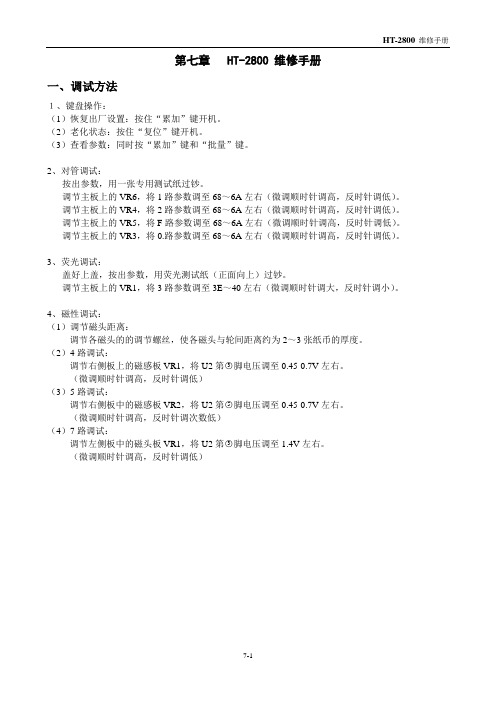
第七章 HT-2800 维修手册一、调试方法1、键盘操作:(1)恢复出厂设置:按住“累加”键开机。
(2)老化状态:按住“复位”键开机。
(3)查看参数:同时按“累加”键和“批量”键。
2、对管调试:按出参数,用一张专用测试纸过钞。
调节主板上的VR6,将1路参数调至68~6A左右(微调顺时针调高,反时针调低)。
调节主板上的VR4,将2路参数调至68~6A左右(微调顺时针调高,反时针调低)。
调节主板上的VR5,将F路参数调至68~6A左右(微调顺时针调高,反时针调低)。
调节主板上的VR3,将0.路参数调至68~6A左右(微调顺时针调高,反时针调低)。
3、荧光调试:盖好上盖,按出参数,用荧光测试纸(正面向上)过钞。
调节主板上的VR1,将3路参数调至3E~40左右(微调顺时针调大,反时针调小)。
4、磁性调试:(1)调节磁头距离:调节各磁头的的调节螺丝,使各磁头与轮间距离约为2~3张纸币的厚度。
(2)4路调试:调节右侧板上的磁感板VR1,将U2第○3脚电压调至0.45-0.7V左右。
(微调顺时针调高,反时针调低)(3)5路调试:调节右侧板中的磁感板VR2,将U2第○5脚电压调至0.45-0.7V左右。
(微调顺时针调高,反时针调次数低)(4)7路调试:调节左侧板中的磁头板VR1,将U2第○3脚电压调至1.4V左右。
(微调顺时针调高,反时针调低)二、开机故障及维修方法:三、点钞过程中的故障及维修方法:四、点钞过程中误报及维修方法:五、检修方框图方框图一 判断进钞传感器好坏12、接收管判断:先拔掉P9插线,用万用表2M 或20M 电阻档测量接收管阻值方框图二 进钞传感器工作电路检修方框图三 判断计数传感器好坏1、发射管判断:先拔掉P4插线(如右图),用万用表二极管档测量发射管:P4先拔掉P4插线,用万用表2M或20M电阻档测量接收管阻值方框图四通电检修E21故障1、发射管工作电路方框图五接钞传感器工作电路检修方框图六转速传感器工作电路检修1P112、接收管工作电路方框图七 小电机电路检修小电机P17吸尘器HT-2800维修手册方框图八大电机电路检修7-11。
【精品】佳能复印机维修手册-佳能复印机维修代码概要
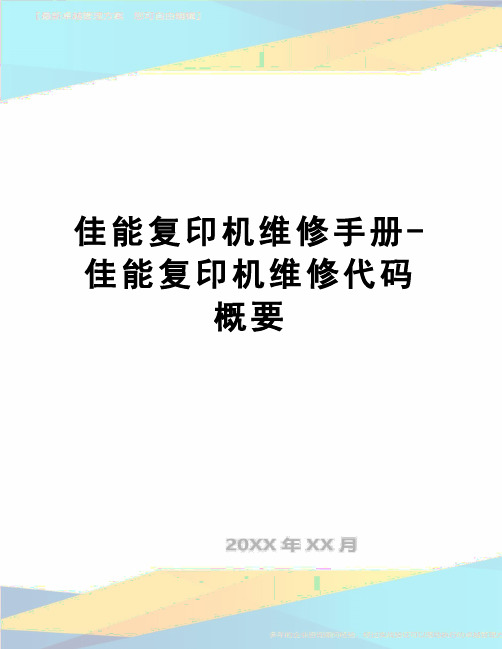
佳能复印机维修手册-佳能复印机维修代码概要CANON 佳能 NP-2020/3020/3100/3200/3300复印机故障码E00定影故障码清除关电源开关,拆下机器左侧后下边的调整盖;打开电源开关后按调整板上维修程序工作开关 SW1;关电源开关后再打开E000 予热未完成电源开关 ON 后 1分钟 ,A503,J313-9的热敏电阻 TH1,A503, 副 CPU Q302-39(AN5口检测到定影温度低于 100度表示可能是热敏电阻 TH1开路 ; 定影灯 H1开路 ; 热敏开关 TSI 开路 ; 固态继继电器 SSR 故障 ; 主板故障E001 定影超温 A503,J313-9的热敏电阻 TH1,,A503, 副 CPU Q302-39(AN5口检测到定影温度超过 220度 ; 或热敏电阻 TH1短路 ,当 A503,Q309-14="1",超过 3秒后 Q309-13="0"使 : 1,A508,J303-7,ACOFF*="0"电源开关继电器 RL1动作切断 AC 电源 ;2,E00*→ A503, 副 CPU Q302-51(PF4口 , 将 E00故障存储到内存 ,如果故障排除后不将存储在内存的 E00故障码清除开机后一定时间 A504,A504门阵列电路 Q303-29(PT21口→ A505,Q367-2,15 的RLY="0"→A508,Q367-16 ACOFF*仍旧使电源开关继电器 RL1动作切断 AC 电源E004 SSR 短路电源开关 ON 后 , 当 A503,J325-1定影启动信号 HTRD 为OFF ,"0V" 时 A508,J326-2的 SSRON 检查信号却检测到 SSRON="1"超过 3秒E030 计数器 CNT1开路 A504门阵列电路 Q303-29(PT43口→ A505,Q338-b="1",c,J323-1 总计数器驱动信号 TCNTD* ="0"时Q339-C 的总计数器 CNT1开路检测信号EXTCNT*="0"→ A502主 CPU Q301-41(AN7口E202 扫描电路故障电源开关 ON 后 ,15秒内扫描初始化未完成 ;15秒内 AE 扫描未完成返回动作 ; 曝光后 10秒内扫描未完成返回动作注 :该故障发生时不出现故障码 , 仅操作面板全部按键被缩锁住E210 镜头电路故障电源开关 ON 后 ,20秒内 A503, 副 CPU Q302-47(PF0口 ,J311-6镜头原位传感器 LHP(Q2未检测镜头初始化完成 (未停在 1:1位置 ;按复印键后 ,20秒内镜头未到选定倍率位置 ; 或 A503, 副 CPU Q302-49(PF2口 ,302-2间隔挡光板原位传感器 SBHP(Q2未检测到间隔挡光板E221 曝光灯电路故障 A503, 副 CPU Q302-26(INT1,J311-603-5← J603-2零交叉信号 (ZXDP不稳定E400 ADF电路故障主板与 ADF 板通讯出错E500 分页器电路故障主板与分页器板通讯出错E700 主板电路故障电源开关 ON 后 A507,IPC(Q304无法初始化CANON 佳能 NP-2020/3020/3100/3200/3300复印机维修资料OPC 感光鼓直径:φ30毫米 ; 型号 :NPG-8;产品编号 :F43-4101-300单组份墨粉型号 :NPG-8墨粉 ; 产品编号 :F41-9601-320镜头使用可变焦距的镜头缩小时非图像区的消电使用可移动的间隔曝光挡板根据缩小倍率移动间隔曝光挡板位置使预曝光灯的光折射到鼓上进行曝光消电维修程序调整用电路板上电位器 ;SW1;R1,R2,R3的功能J51-9,VR1 → A502 J312-4→ J311-4→ J701-1 AE传感器增益 (AEGN调整J51-5,VR2→ A503 J312-8 AE传感器斜率 (AEAVL调整J51-3,VR3→ A503 J312-10 前沿空白 (PRWWA调整顺时针转动 VR3改变GRDON/="1"的时间使前沿空白消电宽度增大标准 2.0±1.0毫米 ,J51-4,VR4→ A503 J312-9 第二页前沿空白 (PRWWAB调整顺时针转动 VR3改变 GRDON/="1"的时间使前沿空白消电宽度增大标准 2.0±1.0毫米 ,J51-2,VR5→ A503 J312-11 前沿对位 (RGAVL调整顺时针转动 VR5前沿对位宽度增大J51-6,SW1→ A506 J312-7维修程序工作开关 (SRSWJ51-10,R1→ A506 J312-3(AEMN R1断开取消电源 ON 时的 AE 功能优先J51-11,R2→ A506 J312-2(SZKL R2断开取消原稿检测功能J51-12,R3→ A506 J312-1ATCLK R3断开取消自动复位功能主板高压单元A503,J305-1→ J801-7 鼓充电栅极电压 ON/控制信号 (GRDON/ GRDON/="1"时鼓充电栅极电压 =0,作为前沿空白消电 , 连续复印时纸间非图像区的消电A502,J305-2→ J801-6 鼓充电栅极电压调整电位器 VR301(GRAVL GRBC 调整标准鼓栅极电压 =-794±4VA503,J305-3→ J801-5 主充 /转印高压 ON/控制信号 (HVTON/A509,J305-4→ J801-4 高压单元供电 +24VAA503,J305-5→ J801-3 显影 AC 偏压 ON/控制信号 (ACBON/ 1300V p-pA503,J305-6→ J801-2 显影 DC 偏压调整信号 (DCBC/ (DCBC在 16~6V 之间变化, →高压单元 J801-2 DCBC 控制直流显影偏压在 -80~-450V 之间变化A509,J305-7→ J801-1 高压单元供电 GND主板 A503,J325-1(定影灯 SSR ON驱动命令信号HTRD +5V→ 定影灯 SSR -3(SSR -4 GND 定影灯 SSR -1, 2→ SSR 导通检测电路板CANON 佳能 NP-2020/3020/3100/3200/3300复印机测试 /调整维修程序工作模式 1, 按维修程序调整用电路板上的维修程序工作开关 SW1进入维修程序模式2, 用数字键 , 键入维修程序号→按分页 /分组键执行维修程序工作模式3, 再按分页 /分组键停止执行维修程序工作模式维修程序模式号 4, 按调整电路板上维修程序工作开关 SW1(或关电源开关退出工作模式 .0 AE传感器增益调整稿台上放试印稿1, 稿台放试印稿 , 用数字键 , 键入维修程序号 0 "AE传感器增益 (AEGN调整 "2, 按分页 /分组键 , 执行 AE 传感器增益调整 , 扫描曝光灯架将移动到 AE 测量点并使曝光灯 ON 大约 8秒 ; 调整 VR1使显示值 =20(2.0V3, 按分页 /分组键 , 停止执行 AE 传感器增益调整 , 曝光灯 OFF , 扫描曝光灯架将返回到原位 ;稿台上改换为放报纸1, 按分页 /分组键 , 扫描灯架移动到 AE 测量点曝光灯 ON 大约 8秒 , 将 AE 传感器读出的报纸稿的输出电压显示值记下2, 按分页 /分组键 , 曝光灯 OFF , 扫描曝光灯架将返回到原位 ; 页数显示为 "0"1 AE传感器斜率调整 3, 用数字键 , 键入维修程序号 1, "AE传感器斜率调整 "4, 按分页 /分组键 , 调整 VR2, 使 AE 传感器的输出电压显示值 =读出的报纸稿的显示值5, 按分页 /分组键 , 停止调整 , 曝光灯 OFF , 扫描曝光灯架将返回到原位 ;2 电源频率显示例 :-05表示电源电压的频率 49.5Hz3 予曝光灯和主电机 ON4 操作面板全部 LED 灯 ON5 原稿尺寸传感器 -0输出电压稿盖合上显示数大于 18(1.8V,稿盖打开显示数小于 40(4.0V6 原稿尺寸传感器 -1输出电压稿盖合上显示数大于 18(1.8V,稿盖打开显示数小于 40(4.0V7 原稿尺寸传感器 -2输出电压稿盖合上显示数大于 18(1.8V,稿盖打开显示数小于 40(4.0VAE 复印模式AE 模式原稿浓度扫描检测时 , 曝光灯电压固定在 70V;AE 传感器接受到的光越强输出电压越低 , 根据 AE 传感器输出电压控制直流显影偏压AE 传感器输出电压低于 1.0V 时保持在 1.0V; 超过 AE 传感器斜率调整电位器VR2 AEAVL的设定值时曝光灯亮度调整复印机前门内的复印浓度调整电位器HDVL → A502 J324-3(模拟口 ,CPU 根据复印浓度调整电位器 HDVL 的电压 , 使 A502,J303-4曝光灯亮度控制信号 LINT 在16~10V 之间变化→曝光灯控制板 J603-3 使灯控制板 J602-1,3的曝光灯电压在 165~100V 之间变化鼓充电栅极电压调整主板 A502,J305-2的鼓充电栅极电压调整电位器VR301(GRAVL→高压单元J801-6 GRBC 调整标准鼓栅极电压 =-794±4V显影偏压调整直流显影偏压在初始旋转 ;AE 检测 ; 扫描灯架返回 ; 最后旋转期间为 -320V操作面板上的复印浓度浓 /淡键可使 A503 J305-6的直流显影偏压控制信号(DCBC在 16~6V 之间变化, →高压单元 J801-2 DCBC 控制直流显影偏压在 -80~-450V 之间变化。
- 1、下载文档前请自行甄别文档内容的完整性,平台不提供额外的编辑、内容补充、找答案等附加服务。
- 2、"仅部分预览"的文档,不可在线预览部分如存在完整性等问题,可反馈申请退款(可完整预览的文档不适用该条件!)。
- 3、如文档侵犯您的权益,请联系客服反馈,我们会尽快为您处理(人工客服工作时间:9:00-18:30)。
iP2800系列
简明维修手册
(iP2810 / iP2820 / iP2840 / iP2845 / iP2850 / iP2855 / iP2870 / iP2872 / iP2880 / iP2890 / iP2899)
QY8-13EN-000
修订00:2013年12月
佳能公司
目录
1. 错误显示/故障排除清单 (4)
1-1. 操作员调用错误 (4)
1-2. 维修调用错误(由报警灯和ON灯的循环闪烁指示) (4)
2. 调整/设置 (6)
2-1. 维修模式 (6)
(1)维修模式操作程序 (6)
(2)维修工具运行(v4.200或更高版本) (6)
2-2. 调整 (9)
2-3. 用户模式 (9)
3. 关于维修的特别说明 (10)
3-1. 修理维修 (10)
3-2. 操作面板 (10)
(1)一个按钮 (10)
(2)两个指示灯 (10)
3-3. 底部边距 (11)
3-4. 打印头对准 (11)
3-5. 剩余墨水量的检测 (11)
1. 错误显示/故障排除清单
1-1. 操作员调用错误
错误和告警以下列方式显示:
- 操作员调用错误以报警灯的闪烁次数指示。
- PC打印期间的信息显示在打印机驱动程序状态监视器中。
- 错误代码在EEPROM信息打印的“操作员调用/维修调用错误记录”区中打印。
出现操作员调用错误时有效的按钮(iP2800系列仅有一个按钮):
- ON/Resume按钮:关闭打印机和再次接通、清除一个错误和从一个错误中恢复,或在出错时
取消打印作业。
1-2. 维修调用错误(由报警灯和ON灯的循环闪烁指示)
2. 调整/设置
2-1. 维修模式
(1) 维修模式操作程序
利用连接的PC 机上的Service Tool (维修工具)。
1) 在维修模式中启动打印机。
i. 在按下ON/Resume 按钮的同时,连接打印机的电源线。
=> 电源灯将绿色燃亮。
ii. 就在电源灯绿色燃亮时,松开ON/Resume 按钮。
=> 此时电源灯和报警灯均变亮,电源灯为绿色、报警灯为橙色。
iii. 就在灯亮以后的两秒钟内,按下ON/Resume 按钮。
=> 电源灯将绿色燃亮、报警灯熄灭。
iv. 等待五秒钟,然后按住ON/Resume 按钮,直到报警灯开始以橙色闪烁为止。
v. 报警灯闪烁五次以后,松开ON/Resume 按钮。
=> 打印机此时做好了维修模式运行的准备。
注释: 如果打印机未能进入维修模式,断开电源线(硬断电),并从上面的步骤(i )开始操作。
2) 启动连接的PC 机上的Service Tool (维修工具)。
i. 当点击了Service Tool (维修工具)对话框中的一个按钮时,执行该功能。
在选定的功能运行期间,
所有Service Tool (维修工具)按钮变暗和变为无效。
ii. 当运行完毕时,显示“A function was finished ”(一个功能已结束),此时可选择别的功能。
iii. 如果选择了一个不支持的功能,显示“Error!”(错误)。
点击错误信息对话框中的OK ,退出错误。
(2) 维修工具运行(v4.200或更高版本)
利用Main 或Auto 标签中的功能。
在iP2800系列中,未使用Other 标签。
1)Main 标签
1 2
3 4
5
6
7
8
9
10
11
2)Auto标签
选定的项目自动按序执行,并显示测试结果。
特别说明:
- Auto标签(单击完全检验模式)是为了在维修后检查打印机基本运行的序列,并不适用于查看用户提出的具体问题是否已修复。
- 不要用此标签上的测试确认用户投诉是否已解决。
- Copy、ADF Copy、LAN、WLAN、Card Board和PictBridge的测试不适用于iP2800系列。
如何使用Auto标签:
i. 准备
- 在后纸盘中放两张A4或Letter尺寸的纸张(用于Test Print和EEPROM Print的测试项目)。
ii. 操作
- 选择测试项目。
- 点击Start。
将执行选定的测试。
(当选定了所有测试项目时,测试时间约为30秒钟。
)
- 如下图所示,测试结果将显示在各个测试项目的右侧(显示“success”、“failure”,或对于不支持的功能,显示“skip”)。
- 检查确认EEPROM打印是否正确执行。
- 点击OK,完成测试。
2-2. 调整
2-3. 用户模式
选择测试项目。
测试结果
3. 关于维修的特别说明
3-1. 修理维修
对于iP2800系列,产品更换维修应在所有地区进行。
无可用的维修零件。
3-2. 操作面板
(1) 一个按钮
iP2800系列打印机仅有一个按钮(ON/Resume 按钮),按钮将根据下面所列的打印机的状态而发挥功能,比如接通和断开打印机电源、清除错误和停止打印。
< 在待机模式 > - 当按下按钮时,打印机断电。
- 当按住按钮时,指示灯开始闪烁,打印机根据闪烁次数进行维护或设置。
< 打印期间 > 取消打印(停止)和弹出纸张。
< 在打印机盖打开时 >
如果按下按钮并保持0.8秒钟后更长的时间,打印机将关机(防止出现用户错误)。
< 在出现操作员调用错误时(可清除错误)>
错误被清除。
除非错误已清除,否则打印机电源不能关闭。
< 在出现维修调用错误时(可清除错误)>
打印机关机。
(2) 两个指示灯
未配置LCD 。
错误将由报警灯的闪烁次数指示。
ON/Resume 按钮
电源灯 (绿色)
(橙色)
3-3. 底部边距
在iP2800系列中,不支持无边界打印。
在纸张的下缘脱离LF辊以后,就不能再进行打印了。
为此,底部边距大约为17 mm(与MG2400系列和MG2500系列的边距相同)。
3-4. 打印头对准
当出现断行等打印问题时,在用户模式中执行打印头对准。
< 如何执行打印头对准>
在iP2800系列中,仅提供了手动打印头对准。
执行下面的程序中的手动打印头对准:
i. 在Printer Properties(打印机属性)的Maintenance标签中,选择打印头对准。
ii. 在后纸盘中放三张A4或Letter尺寸的纸张,点击Align Print Head(对准打印头),并按照说明操作。
3-5. 剩余墨水量的检测
根据剩余的墨水面,将显示以下三类信息(基于点计数的检测结果):
- 警告1和2,“Low Ink”(墨量低):墨水可能已耗尽。
尽管显示的图标指示还剩一个液面的墨水,但打印
变得模糊。
- 错误,“No Ink”(无墨):墨水已完全耗尽。
对话框不弹出。
警告标志“!”剩余一个液面的墨水
错误标志“X”
对话框自动弹出。
< 供参考> 错误:剩余墨水量未知
如果一个墨盒替换一个曾经安装在别的打印机中的墨盒,而此墨盒曾出现过“No Ink”(无墨)错误,则在此后试图进行打印时,将会显示错误,指示墨水面未知。
打印停止,并自动弹出状态监视器对话框。
对话框自动弹出。
